Page 1
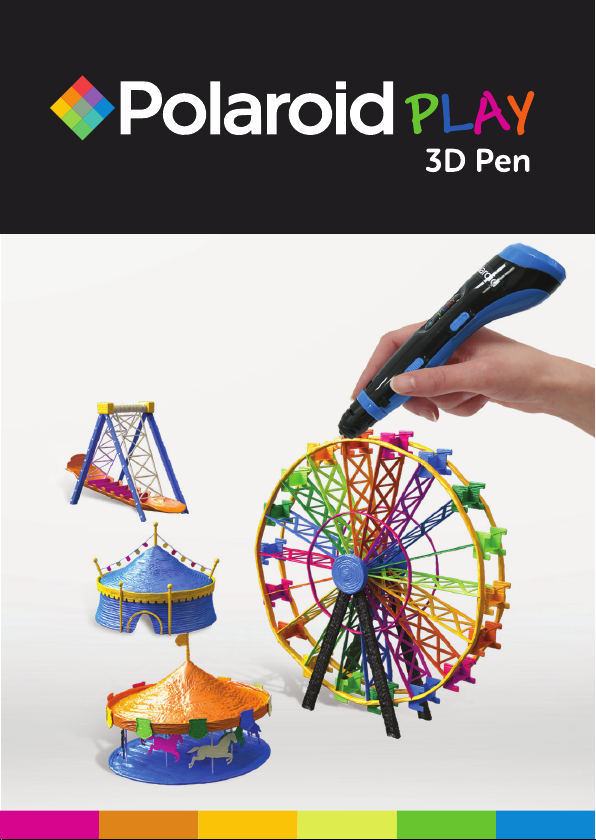
Quick Start Guide
Page 2
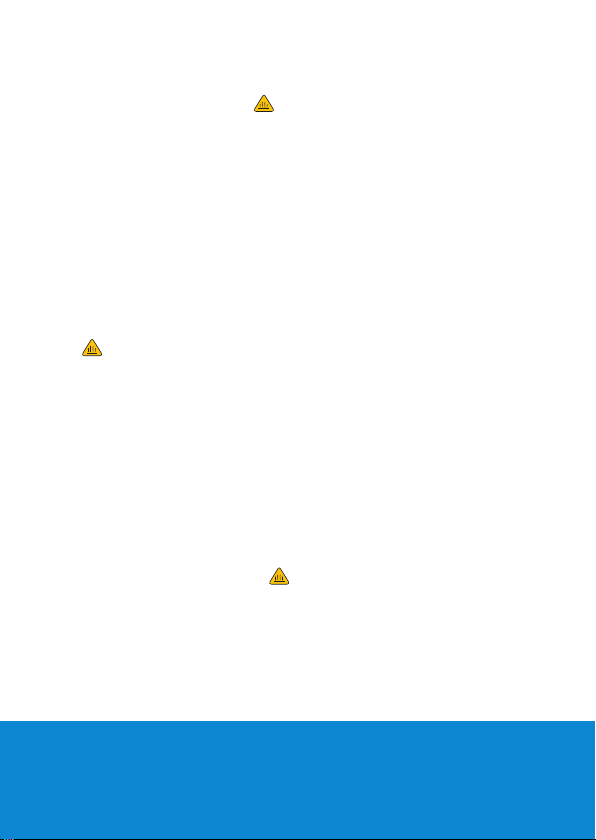
Safety instructions
• WARNING - BURN HAZARD:
(approx. 180 - 200°C).
area (where you see this sign ), or the melted plastic as it could cause
a
BURN
.
• Before storage always allow the product to completely cool after use.
• This product
• This product is suitable for ages 14+ unless under adult supervision.
• Please read this Quick Start Guide carefully before use.
IS NOT A TOY.
Parts of this product get very hot during use
DO NOT
touch the tip of the pen, the surrounding
Consignes de sécurité
•
AVERTISSEMENT - RISQUES DE BRÛLURES:
sont très chaudes pendant l’utilisation (env. 180 - 200°C).
TOUCHER
la pointe du stylo et sa zone environnante (où vous voyez ce
signe ) ou le plastique fondu car il pourrait vous causer des
• Avant le stockage toujours laisser complètement refroidir le produit après
Des parties de ce produit
NE PAS
BRÛLURES
utilisation.
• Ce produit
• Ce produit convient aux enfants de 14 ans et plus sauf sous la
N’EST PAS UN JOUET.
surveillance d’un adulte
• Veuillez lire attentivement le présent manuel de mise en route avant utilisation.
Sicherheitshinweise
•
WARNHINWEISE
heiß (ca. 180 - 200°C). Berühren Sie
Bereich (wo Sie dieses Zeichen sehen) oder den geschmolzenen
Kunststo, da es Verbrennungen verursachen könnte.
• Nach Gebrauch das Produkt vollständig abkühlen lassen.
• Dieses Produkt
• Geeignet für Kinder ab 14 Jahren oder unter Aufsicht von Erwachsenen.
• Lesen Sie die Kurzanleitung zur Verwendung.
: Teile dieses Produktes sind während des Betriebs sehr
NICHT
die Spitze des Stiftes, den
IST KEIN SPIELZEUG.
.
For further information please visit / Pour plus d’informations merci de visiter
Weitere Informationen nden Sie hier:
www.polaroid3d.com/support
Page 3
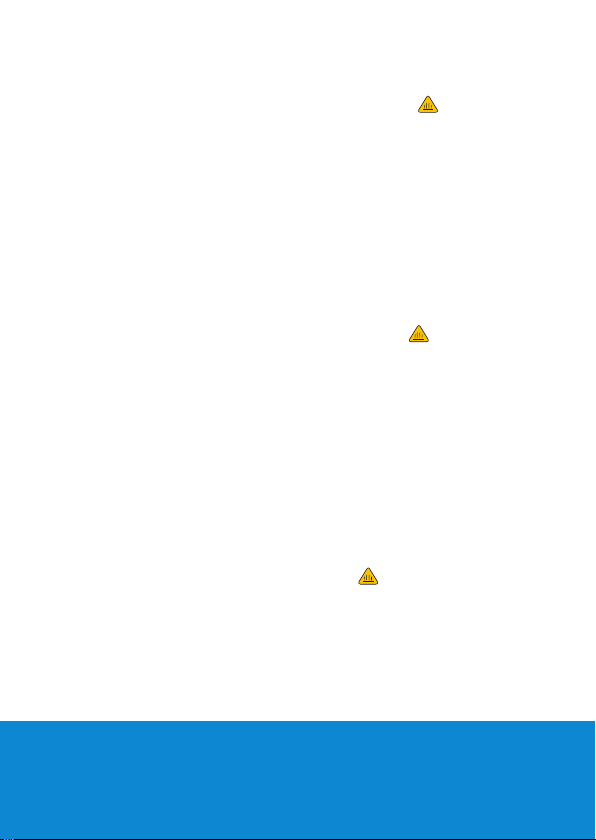
Istruzioni di sicurezza
•
ATTENZIONE NON BRUCIARSI:
calde durante l’uso (circa. 180 - 200°C).
Parti di questo prodotto diventano molto
NON
toccare la punta della
penna, l’area circostante (dove si vede questo segno ) o la parte in
plastica fusa in quanto potrebbe causare ustioni.
• Prima di riporre il prodotto consentire sempre il rareddamento dopo l’uso.
• Questo prodotto
• Questo prodotto è adatto dai 14+ anni altrimenti sotto la supervisione di
NON E’ UN GIOCATTOLO.
un adulto
• Si prega di leggere attentamente la presente guida rapida prima dell’uso.
Instrucciones de seguridad
•
ADVERTENCIA PELIGRO DE QUEMADURAS:
Las partes de este producto
se calientan mucho durante el uso (aprox. 180 - 200°C). NO toque la punta
del lápiz, el área circundante (donde vea este signo ), o el plástico
fundido ya que podría causar una
• Siempre espere a que el producto se enfríe después de usarlo y antes
QUEMADURA
.
de guardarlo.
• Este producto
• Este producto es adecuado para mayores de 14 años a menos que esté
NO ES UN JUGUETE
.
bajo la supervisión de un adulto.
• Por favor, lea cuidadosamente esta Guía de Usuario antes de usar el lápiz.
Veiligheidsinstructies
•
WAARSCHUWING BRAND-GEVAAR:
tijdens het gebruik (ongeveer 180 - 200°C). Raak de punt van de pen,
het gebied rondom de pen (waar u het teken ziet), of het gesmolten
lament
• Na gebruik het product volledig laten afkoelen, voordat deze opgeborgen
NIET
aan. Dit kan brandwonden veroorzaken.
wordt.
• Dit product is
• Het product is geschikt voor kinderen vanaf 14 jaar of met ouderlijk toezicht.
• Lees deze Quick Start Guide voor gebruik.
GEEN
speelgoed.
Delen van dit product zijn zeer heet
Per ulteriori informazioni si prega di visitare il sito / Para obtener más
información, visite / Voor meer informatie kunt u terecht op:
www.polaroid3d.com/support
Page 4
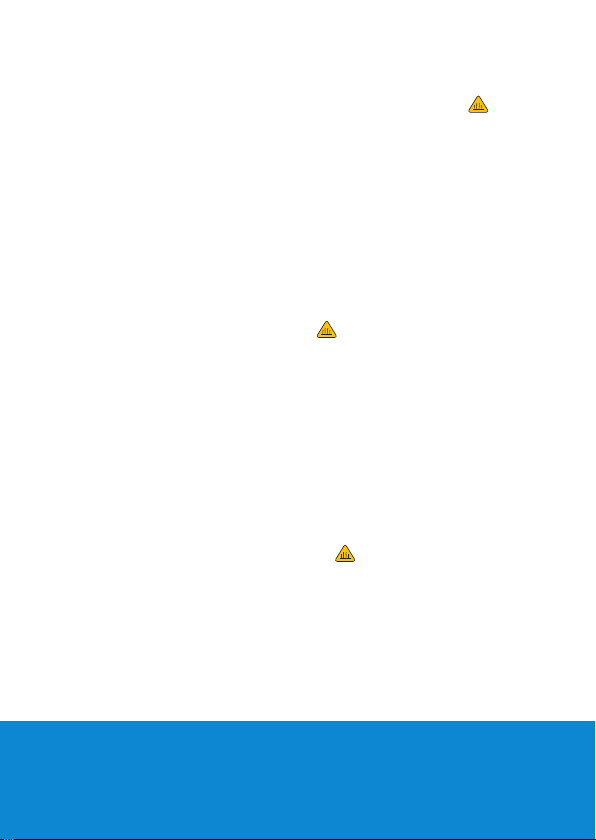
Säkerhetsanvisningar
•
VARNING – FARA FÖR BRÄNNSKADA:
Under användning kan vissa delar
av den här produkten bli mycket heta (ca. 180 - 200°C). Rör INTE vid
pennans spets, omgivande område (där du ser detta tecken ), eller
den smälta plasten då detta kan orsaka BRÄNNSKADA.
• Låt alltid produkten svalna helt innan du förvarar den.
• Den här produkten ÄR INTE EN LEKSAK.
• Den här produkten får endast användas av personer i åldern 14+ såvida
inte under vuxen tillsyn.
• Läs den här snabbstartguiden noggrant innan du börjar använda produkten.
Sikkerhetsinstruksjoner
•
ADVARSEL – FARE FOR BRANNSKADER:
Deler av dette produktet kan bli
svært varme under bruk (ca.180 - 200°C). IKKE ta på tuppen av pennen,
området rundt (der du ser dette tegnet ) eller den smeltede plasten,
siden det kan forårsake BRANNSKADER.
• Før lagring må du alltid la produktet avkjøle seg etter bruk.
• Dette produktet er IKKE ET LEKETØY.
• Dette produktet er egnet for personer som er 14 år eller eldre med mindre
under voksenoppsyn.
• Les denne hurtigstartveiledningen nøye før bruk.
Turvallisuusohjeet
•
VAROITUS – PALOVAMMAVAAR A:
aikana voimakkaasti (noin 180 - 200°C). ÄLÄ kosketa kynän kärkeä, sitä
ympäröivää aluetta (jolla on tämä merkki ) tai sulatettua muovia, koska
ne voivat aiheuttaa PALOVAMMOJA.
• Anna tuotteen aina jäähtyä täysin käytön jälkeen ennen säilytystä.
• Tuot e EI OLE LELU.
• Tuotteen käyttäjien on oltava vähintään 14-vuotiaita paitsi aikuisen
valvonnassa.
• Tutustu tähän pikaoppaaseen perusteellisesti ennen käyttöä.
Tuotteen osat kuumenevat käytön
Om du vill veta mer, besök gärna / Hvis du vil ha mer informasjon,
kan du gå til / Lisätietoja on osoitteessa:
www.polaroid3d.com/support
Page 5

Bezpečnostní pokyny
• VAROVÁNÍ - NEBEZPEČÍ POPÁLENÍ: Některé části tohoto výrobku se
během používání zahřívají na teplotu okolo 180 - 200°C. Nedotýkejte
se špičky pera, okolního prostoru ani roztaveného plastu. HROZÍ RIZIKO
POPÁLENÍ!
• Před uklizením 3D pera do poličky vždy počkejte, než zcela vychladne.
• Tento výrobek není HRAČKA.
• Výrobek je vhodný pro osoby starší 14 let pokud není pod dohledem
dospělých.
• Před použitím si pečlivě přečtěte tento návod.
Bezpečnostné pokyny
• VAROVANIE - NEBEZPEČENSTVO POPÁLENIA: Niektoré časti tohto
výrobku sa počas používania zahrievajú na teplotu okolo 180 - 200°C.
Nedotýkajte sa špičky pera, okolitého priestoru ani
roztaveného plastu. HROZÍ RIZIKO POPÁLENIA!
• Pred odložením 3D pera do poličky vždy počkajte, než úplne vychladne.
• Tento výrobok nie je HRAČKA.
• Výrobok je vhodný pre osoby staršie ako 14 rokov pokiaľ nie je pod
dohľadom dospelých.
• Pred použitím si pozorne prečítajte tento návod.
Szybki przewodnik
• OSTRZEŻENIE – MOŻLIWOŚĆ OPARZENIA SIĘ: Niektóre części tego
produktu w trakcie używania zagrzewają się do temperatury około 180 200°C. Nie dotykać czubka pióra, strefy wokoło dyszy ani roztopionego
tworzywa. ZAGRAŻA TO OPARZENIEM!
• Przed odłożeniem pióra 3D na półkę, odczekaj do jego zupełnego
wystudzenia.
• Ten produkt nie jest ZABAWKĄ.
• Produkt nadaje się dla osób w wieku powyżej 14 lat chyba że pod
nadzorem osoby dorosłej.
• Przed użyciem należy dokładnie zapoznać się z instrukcją obsługi.
Další informace naleznete na adrese / Ďalšie informácie nájdete na stránke /
Więcej informacji można znaleźć na stronie:
www.polaroid3d.com/support
Page 6
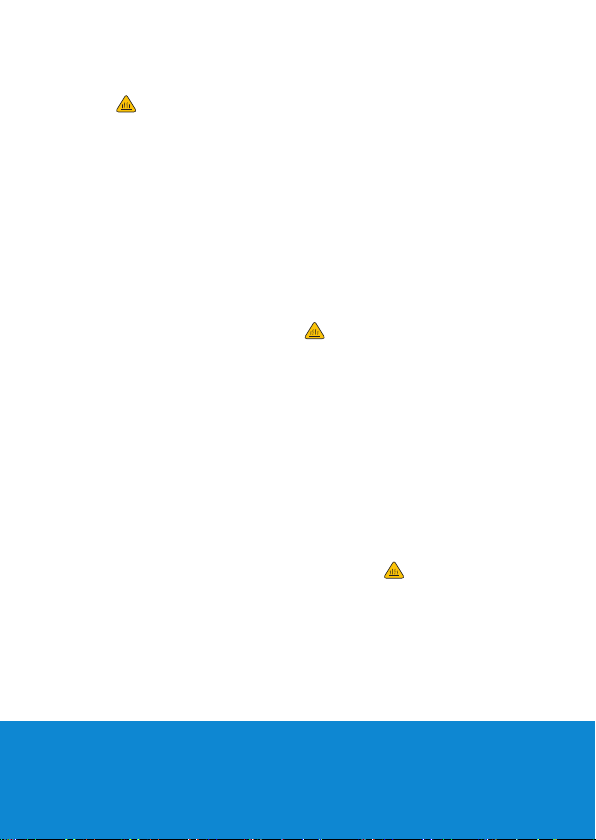
Biztonsági utasítások
• FIGYELMEZTETÉS - ÉGÉSI SÉRÜLÉS VESZÉLYE: A termék egyes
részei mikor használatban vannak a hőmérsékletük eléri a körülbelül 180 200°C -ot. Ne érintse meg a toll hegyét, illetve a környező teret vagy az
olvadt műanyagot. FENNÁLL AZ ÉGÉSI SÉRÜLÉS VESZÉLYE!
• Mielőtt a 3D tollat a polcra helyezi mindig várja meg, amíg teljesen kihűl.
• Ez a termék nem JÁTÉKSZER.
• A termék használata alkalmas 14 év feletti személyeknek kivéve felnőtt
felügyelete alatt.
• Használat előtt gyelmesen olvassa el az utasításokat.
Instrucțiuni de siguranță
• ATENȚIE – RISC DE ARSURI: Unele părți ale acestui produs se încing
în timpul utilizării (aprox. 180 - 200°C). NU atingeți vârful stiloului, zona
înconjurătoare (unde vedeți simbolul ), sau plasticul topit, deoarece
acestea pot cauza ARSURI.
• Înaintea depozitării, lăsați întotdeauna produsul să se răcească în
totalitate după utilizare.
• Acest produs NU ESTE O JUCĂRIE.
• Acest produs este adecvat după vârsta de 14 ani cu excepția cazului în
care sunt sub supravegherea adulților.
• Citiți cu atenție acest Ghid de pornire rapidă înainte de utilizare.
Drošības Instrukcijas
• BRĪDINĀJUMS - APDEGUMA BĪSTAMĪBA: Šī produkta daļas lietošanas
laikā ir ļoti karstas (aptuveni 180 - 200°C). NEPIESKARIETIES virsmai
ap pildspalvveida galam (kur ir redzama šī zīme ) vai izkusušai
plastmasai, jo tās var izraisīt apdegumus.
• Pirms uzglabāšanas vienmēr ļaujiet produktam pilnīgi atdzist pēc
lietošanas.
• Šis produkts NAV ROTAĻLIETA .
• Šis produkts ir piemērots 14+ gadu vecumam izņemot pieaugušo uzraudzībā.
• Pirms lietošanas uzmanīgi izlasiet šo LIETOŠANAS instrukciju.
További információkért látogasson el a webhelyre / Pentru
informații suplimentare, vă rugăm să vizitați / Papildus
informācijas iegūšanai apmeklējiet:
www.polaroid3d.com/support
Page 7
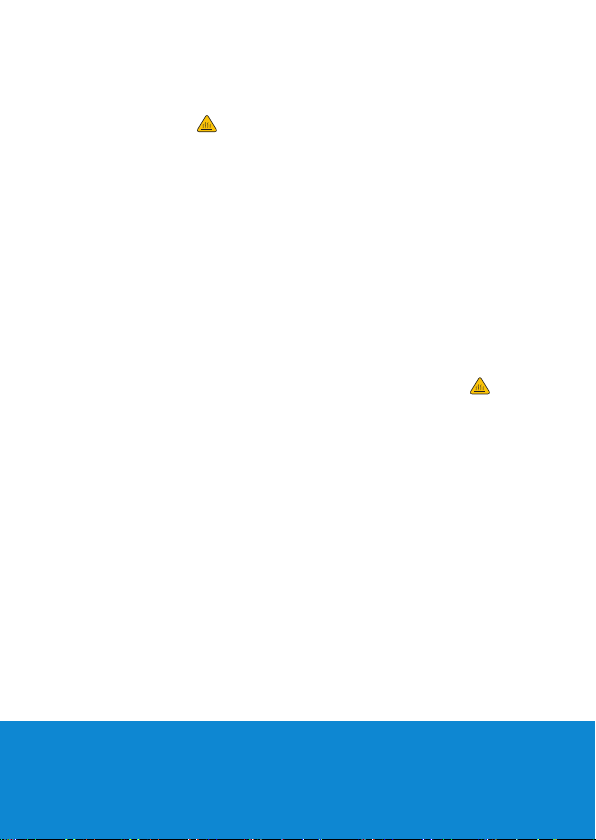
Инструкции по технике безопасности
• ПРЕДУПРЕЖДЕНИЕ - ОПАСНОСТЬ ОЖОГА: Части этой ручки во
время использования очень горячие (приблизительно 180 - 200°C).
НЕ прикасайтесь к кончику ручки и прилегающей области (там где
вы видите этот знак ) или расплавленного пластика, так как это
может привести к ОЖОГ У.
• Перед хранением всегда дайте ручке полностью охладиться после
использования.
• Ручка НЕ ИГРУШКА.
• Ручка подходит для возрастов 14+ если только под присмотром
взрослых.
• Пожалуйста, внимательно прочитайте краткое руководство перед
использованием.
Instruções de segurança
• AVISO-PERIGO DE QUEIMADURAS: As peças deste produto
aquecem muito durante a utilização (aprox. 180 - 200°C). NÃO toque
na ponta da caneta, na área circundante (onde vê este sinal ) ou no
plástico derretido, pois pode provocar QUEIMADURAS.
• Após a utilização, deixe sempre o produto arrefecer por completo antes
guardar.
• Este produto NÃO É UM BRINQUEDO.
• Este produto é adequado para idades superiores a 14 anos a menos que
esteja sob supervisão de um adulto.
• Leia atentamente este Guia de início rápido antes de utilizar.
Для получения дополнительной информации просканируйте посетите /
Para obter mais informações, visite:
www.polaroid3d.com/support
Page 8
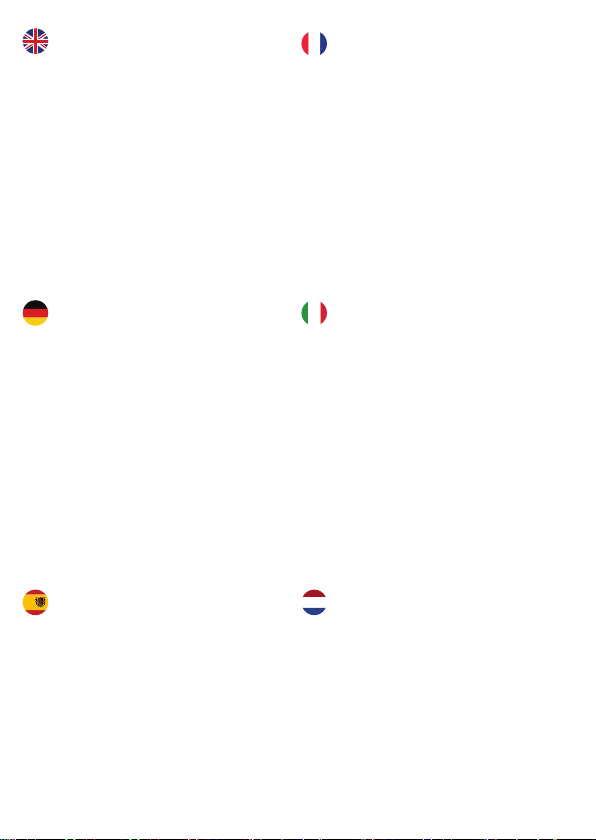
Box contents
1 x Polaroid Play 3D Pen
and holder
1 x 1.5 m USB cable (USB
Power Adapter not included)
4 x 15 g (5 m) PLA plastic
lament packs (assorted
colours)
1 x Quick Start Guide
1 x Trace App Screen Protector
with xing pads
Contenance de la boite
1 x Stylo Polaroid Play 3D
et support
1 x 1.5 m câble USB adaptateur
d’alimentation USB non nclus)
4 x packs 15 g laments (5m)
plastique PLA (assortiment
de couleurs)
1 x Manuel d’utilisation
1 x Protection Écran pour Trace
App avec pastilles adhésives
Verpackungsinhalt
1 x Polaroid Play 3D Stift
und Halter
1 x 1.5 m USB-Kabel
(USB-Netzteil nicht im
Lieferumfang enthalten)
4 x 15 g (5 m) PLA Kunststo-
Filament-Packungen
(Farblich sortiert)
1 x Kurzanleitung
1 x Trace App Schutzfolie mit
Besfestigungspads
Contenido de la caja
1 x Lápiz Polaroid Play 3D
1 x Cable USB de 1.5 m (no
incluye adaptador de
corriente USB)
4 x Paquetes de Filamentos
Plásticos PLA de 15 g (5 m)
(colores surtidos)
1 x Guía de Usuario
1 x Plantilla Protectora Trace
App con almohadillas
adhesivas
8
Contenuto confezione
1 x Penna 3D Polaroid Play
e relativo supporto
1 x Cavo USB 1,5 m
(caricatore non incluso)
4 x Pacchi di lamenti plastici
PLA (colori assortiti) da 15 g
(5 m) ciascuno
1 x Guida rapida
1 x Protettore per lo schermo e
relativi gommini da usare con
la Trace App
Inhoud van de doos
1 x Polaroid Play 3D Pen
en Houder
1 x 1,5 m USB-kabel (exclusief
USB adapter)
4 x 15 g (5 m) PLA Plastic
Filament Packs (Verschillende
kleuren)
1 x Quick Start Guide
1 x Trace App Screen Protector
met bevestigings Pads
Page 9
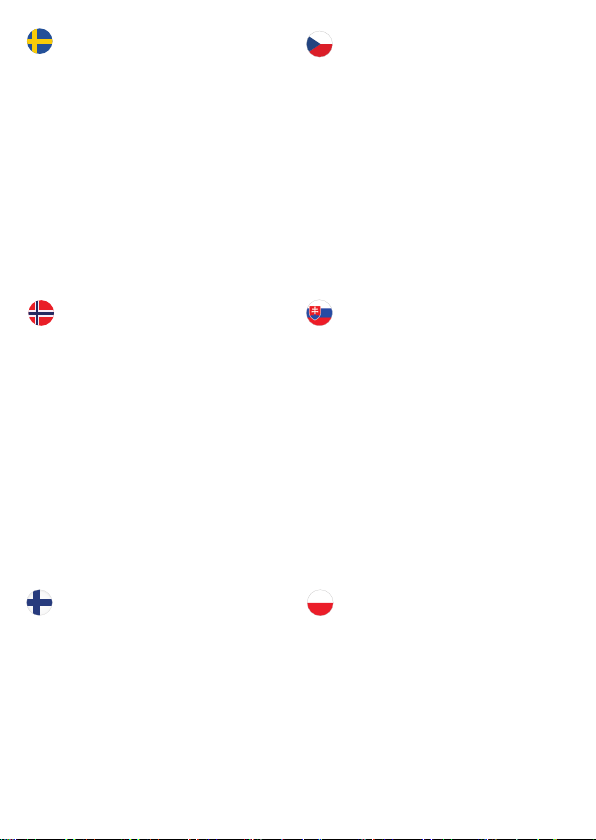
Förpackningens innehåll
1 x Polaroid Play 3D-penna
och hållare
1 x 1.5 m USB-kabel (USB-
adapter medföljer inte)
4 x 15 g (5m) PLA
plastlamentförpackningar
(blandade färger)
1 x Snabbstartsguide
1 x skärmskydd för Trace-
appen med mellanlägg
Obsah balení
1 x Polaroid Play 3D pero +
držák
1 x 1,5 m kabel USB (USB
napájecí adaptér není
součástí balení)
4 x 15 g (5 m) balení PLA
vláken (různé barvy)
1 x Rychlý průvodce
1 x Protektor obrazovky Trace
App a upevňovací podložky
Innhold i esken
1 x Polaroid Play 3D-penn og
holder
1 x USB-kabel på 1.5 m (USB
strømadapter ikke inkludert)
4 x 15 g (5 m) PLA-
plastlamentpakker (utvalgte
farger)
1 x Hurtigstartveiledning
1 x Trace App-skjermbeskytter
med festeputer
Pakkauksen sisältö
1 x Polaroid Play 3D Pen -kynä
ja teline
1 x 1.5 m:n USB-kaapeli (USB sovitin ei sisälly toimitukseen)
4 x 15 g:n (5 m) PLA-
muovisäiepaketti (värilajitelma)
1 x Pikaopas
1 x Trace-sovelluksen
näytönsuoja kiinnitystyynyillä
Obsah balenia
1 x Polaroid Play 3D pero +
držiak
1 x 1,5 m kábel USB (USB
napájací adaptér nie je
súčasťou balenia)
4 x 15 g (5 m) balenie PLA
vlákien (rôzne farby)
1 x Rýchly sprievodca
1 x Protektor obrazovky Trace
App a upevňovacie podložky
Zawartość opakowania
1 x Polaroid Play 3D pióro +
uchwyt
1 x 1,5 m przewód USB (zasilacz
USB nie jest częścią zestawu)
4 x 15 g (5 m) opakowanie
włókien PLA (różne kolory)
1 x Szybki przewodnik
1 x Ochrona Ekranu do aplikacji
Trace wraz z podstawkami
mocującymi
9
Page 10

A készlet tartalma
1 x Polaroid Play 3D toll +
tartó
1 x 1,5 m USB kábel
(a csomagolás nem
tartalmazza az USB
adaptert)
4 x 15 g (5 m) csomag PLA
szál (többfajta szín)
1 x Gyors útmutató
1 x Trace App képernyővédő
és rögzítő párnák
Комплектация
1 x ручка Polaroid Play 3D Pen
и штатив
1 x кабель USB 1,5 м (адаптер
питания USB не входит в
комплект)
4 x упаковки пластиковых
нитей PLA различных
цветов (15 г / 5 м)
1 x инструкция
1 x защитное стекло для
экрана приложения Trace с
фиксирующими прокладками
Conținutul cutiei
1 x Polaroid Play 3D Pen și
suport
1 x cablu USB 1,5 m (adaptorul
de alimentare USB nu este
inclus)
4 x lamente plastic PLA 15 g
(5 m) (culori asortate)
1 x Ghid de pornire rapidă
1 x Protector de ecran pentru
urmărirea aplicației cu
plăcuțe de xare
Komplektācija
1 x Polaroid Play 3D Pen
pildspalva un statīvs
1 x 1.5 m USB-kabelis (USB
adapteris neietilpst komplektā)
4 x plastikāta PLA-diegu
iepakojumi dažādās krāsās
(15 g / 5 м)
1 x Instrukcija
1 x Trace App ekrāna
aizsargplēve ar līmējošiem
spilventiņiem
10
Conteúdo da caixa
1 x Caneta Polaroid Play 3D
1 x Cabo USB de 1,5 m
(transformador USB não
incluído)
4 x 15g (5m) Embalagens de
Filamentos de Plástico PLA
(cores sortidas)
1 x Manual de Utilizador
1 x Protetor de ecrã para
a aplicação Trace com
almofadas de xação
Page 11
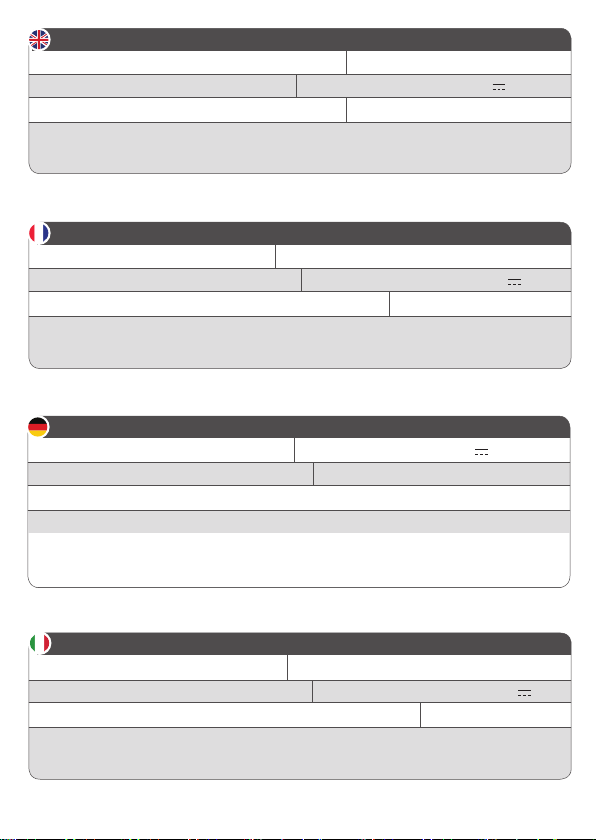
TECHNICAL SPECIFICATIONS
MODEL NO: PL-2000-00
PEN SIZE: 180 (L) x 35 (W) x 47 (D)mm
FILAMENT: 1.75mm diameter
USB CABLE: 1.5m
GUARANTEE: 12 Month Manufacturer’s Guarantee (this may
dier by country according to minimum statutory requirements).
Auto turn-o for added safety
POWER INPUT: 5.0VDC 2.0A
SPECIFICATIONS TECHNIQUES
MODEL NR: PL-2000-00
FILAMENT: Diamètre 1.75 mm
TAILLE STYLO: 180(L) x 35 (l) x 47 (D) mm
GARANTIE: 12 mois de garantie fabricant (cela peut varier d’un pays
à l’autre en fonction de la législation).
TECHNISCHE DATEN
MODELL-NR.: PL-2000-00
FILAMENT: Durchmesser1.75mm
STIFTGRÖSSE: 180 (L) x 35 (B) x 47 (D) mm
Automatische Abschaltung für zusätzliche Sicherheit
GARANTIE: 12 Monate Herstellergarantie (kann je nach Land
variieren Gesetzliche Mindestanforderungen)
SPECIFICHE TECNICHE
N. MODELLO: PL-2000-00
FILAMENTO: Diametro di 1.75 mm
FORMATO PE NNA: 180 (L) x 35 (W) x 47 (P) mm
GARANZIA: 12 mesi di garanzia del produttore (puo’ variare a
seconda del paese secondo i requisiti minimi di legge).
Éteindre automatique pour plus sécurité
ALIMENTATION: 5.0VDC 2.0A
CABLE USB: 1.5 m
LEISTUNG: 5.0VDC 2.0A
USB-KABEL: 1.5m
Auto spegnimento automatic
ALIMENTAZIONE: 5.0VDC 2.0A
CAVO USB: 1,5 m
11
Page 12
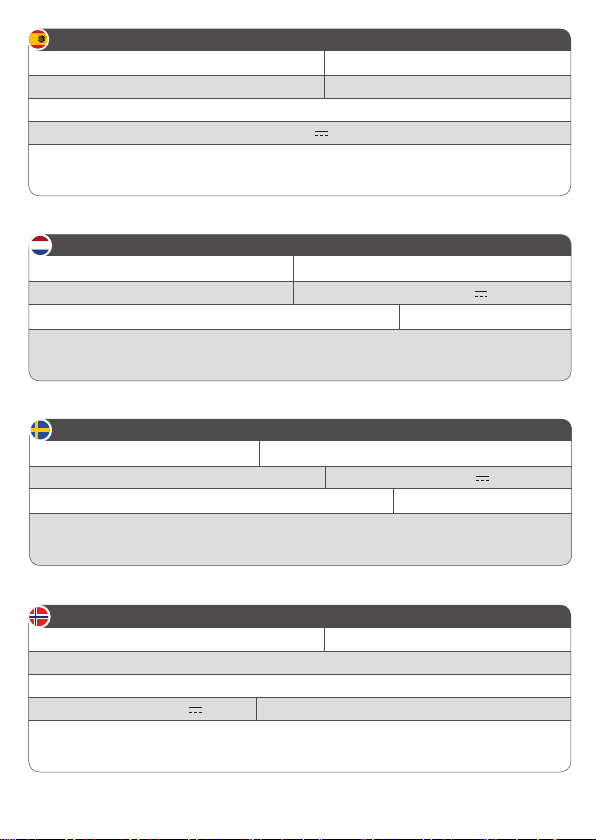
ESPECIFICACIONES TÉCNICAS
MODELO NO.: PL-2000-00
FILAMENTO: 1.75mm de diámetro
TAMAÑO DEL LÁPIZ: 180 (L) x 35 (A) x 47 (P)mm
ENTRADA DE ENERGÍA: 5.0VDC 2.0A
GARANTÍA: 12 meses de garantía del fabricante (puede variar
según el país de acuerdo con los requisitos legales mínimos).
TECHNISCHE SPECIFICATIES
MODEL NO: PL-2000-00
FILAMENT: 1.75 mm diameter
AFMETING PEN: 180 (L) x 35 (W) x 47 (D) mm
GARANTIE: 12 maanden fabrieksgarantie (volgens de minimale
wettelijke voorschriften, kan per land verschillen).
TEKNISKA SPECIFIKATIONER
MODEL NR: PL-2000-00
FILAMENT: 1.75mm diameter
PENNSTORLEK: 180 (L) x 35 (B) x 47 (D) mm
GARANTI: 1 års tillverkargaranti (kan variera beroende på land
enligt minsta lagstadgade krav)
TEKNISKE SPESIFIKASJONER
MODELLNUMMER: PL-2000-00
PLASTFILAMENT: Diameter på 1.75 mm
STØRRELSE PÅ PENNEN: 180 (L) x 35 (B) x 47 (D)mm
STRØM: 5.0VDC 2.0A
GARANTI: 12 måneders garanti (dette kan variere fra land til land i
henhold til lovpålagte minimumskrav)
Automatisk avstängning för ökad säkerhet
Slår seg av automatisk, for ekstra sikkerhet
CABLE USB: 1.5m
Desconexión automática
Auto turn-o for added safety
VERMOGEN: 5.0VDC 2.0A
USB-KABEL: 1.5m
INEFFEKT: 5.0VDC 2.0A
USB-KABEL: 1.5 m
USB-KABEL: 1.5m
12
Page 13
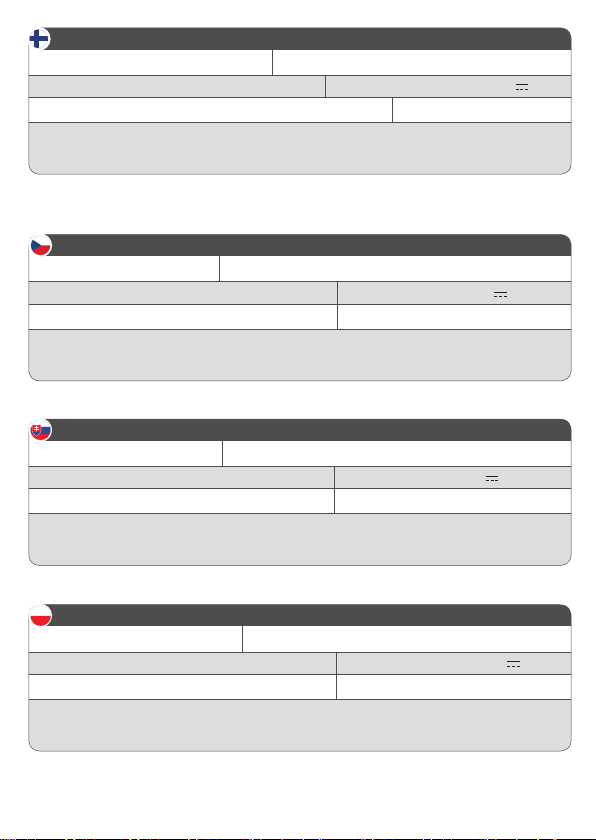
TEKNISET TIEDOT
MALLINUMERO: PL-2000-00
MUOVISÄIE: halkaisija 1.75 mm
KYNÄN KOKO: 180 (P) x 35 (L) x 47 (K) mm
Automaattinen sammutus parantaa turvallisuutta
VIRRANSYÖTTÖ: 5.0VDC 2.0A
USB-KAAPELI: 1.5m
TAK UU: valmistajan 12 kuukauden takuu (tämä saattaa vaihdella
maittain lain asettamien vähimmäisvaatimusten mukaan)
TECHNICKÁ SPECIFIKACE
MODEL: PL-2000-00
PRŮMĚR PLA VLÁKNA: 1,75 mm
ROZMĚRY PERA: 180 x 35 x 47 mm
Funkce automatického vypnutí pro zvýšení bezpečnosti
PŘÍKON: 5.0VDC 2.0A
KABEL: USB, 1,5 m
ZÁRUKA: 12 měsíců od výrobce (může se lišit podle minimálních
zákonných požadavků konkrétní země)
TECHNICKÁ ŠPECIFIKÁCIA
MODEL: PL-2000-00
PRIEMER PLA VLÁKNA: 1,75 mm
ROZMERY PERA: 180 x 35 x 47 mm
Funkcia automatického vypnutia pre zvýšenie bezpečnosti
PRÍKON: 5.0VDC 2.0A
KÁBEL: USB, 1,5 m
ZÁRUKA: 12 mesiacov od výrobcu (môže sa líšiť podľa minimálnych
zákonných požiadaviek konkrétnej krajiny).
SPECYFIKACJA TECHNICZNA
MODEL: PL-2000-00
ŚREDNICA WŁÓKNA PLA: 1,75 mm
WYMIARY PIÓRA: 180 x 35 x 47 mm
Automatyczny wyłącznik bezpieczeństwa
ZASILANIE: 5.0VDC 2.0A
PRZEWÓD: USB, 1,5 m
GWARANCJA: 12 miesięczna gwarancja producenta (mogą wystąpić
różnice w zależności od wymogów prawnych konkretnego kraju).
13
Page 14
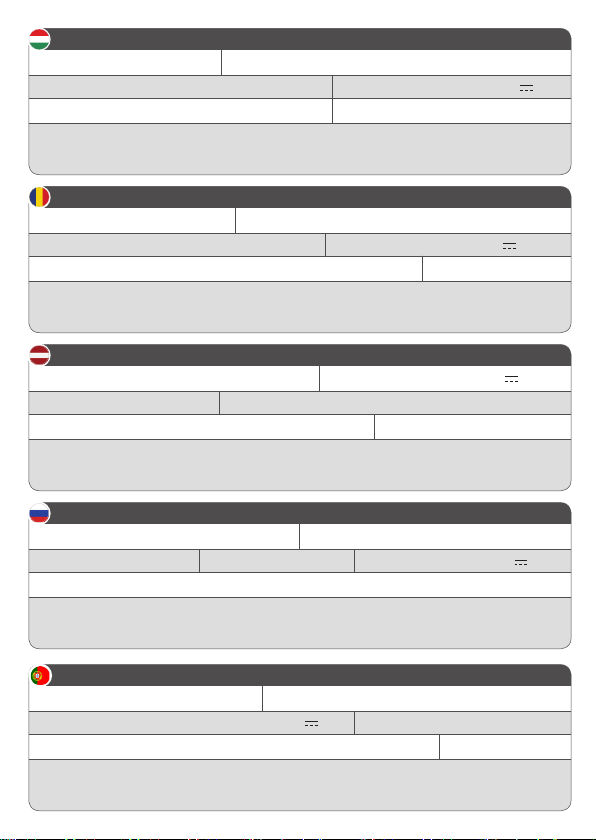
MÚSZAKI SPECIFKÁCIÓ
MODEL: PL-2000-00
PLA SZÁL ÁTMÉRŐJE: 1,75 mm
A TOLL MÉRETEI: 180 x 35 x 47 mm
Automatikus kikapcsolás a biztonság növelése érdekében
TELJESÍTMÉNY: 5.0VDC 2.0A
KÁBEL: USB, 1,5 m
GARANCIA: 12 hónap a gyártástól (változhat a minimális jogi
követelményektől az egyes országok szerint).
SPECIFICAȚII TEHNICE
MODEL: PL-2000-00
FILAMENT: diametrul 1,75 mm
DIMENSIUNI STILOU: 180 (L) x 35 (l) x 47 (D) mm
Oprire automată pentru siguranță suplimentară
ALIMEN TARE: 5.0VDC 2.0A
CABLU USB: 1,5 m
GARANȚIE: 12 luni garanția producătorului (poate să difere în funcție
de cerințele minime legale).
TEHNISKĀ SPECIFIKĀCIJA
MODEĻA NUMURS: PL-2000-00
DIEGI: 1,75 mm
Automātiskā atslēgšanās papildus drošībai
PILDSPALVAS IZMĒRI: 180 x 35 x 47 mm
BAROŠANA: 5.0VDC 2.0A
USB-KABELIS: 1,5 m
GARANTIJA: ražotāja garantija – 12 mēneši (garantijas termiņš var
atšķirties atkarībā no valsts).
ТЕХНИЧЕСКАЯ СПЕЦИФИКАЦИЯ
НОМЕР МОДЕЛИ: PL-2000-00
НИТИ: PLA 1,75 mm
USB-КАБЕЛЬ: 1,5 m
РАЗМЕР РУЧКИ: 180 x 35 x 47 mm
ПИТАНИЕ: 5.0VDC 2.0A
Автоматическое выключение для дополнительной безопасности
ГАРАНТИЯ: гарантия производителя - 12 месяцев (срок гарантии
может различаться в зависимости от страны).
ESPECIFICAÇÕES TÉCNICAS
MODELO N°: PL-2000-00
ENTRADA DE ALIMENTAÇÃO: 5.0VDC 2.0A
DIMENSÕES DA CANETA: 180 (C) x 35 (L) x 47 (P) mm
Desligar automático para maior segurança
FILAMENTO: 1 ,7 5 m m d e d iâ me t r o
CABO USB: 1,5 m
GARANTIA: Garantia de 12 meses do fabricante (pode variar de país
para país de acordo com os requisitos legais mínimos).
Page 15
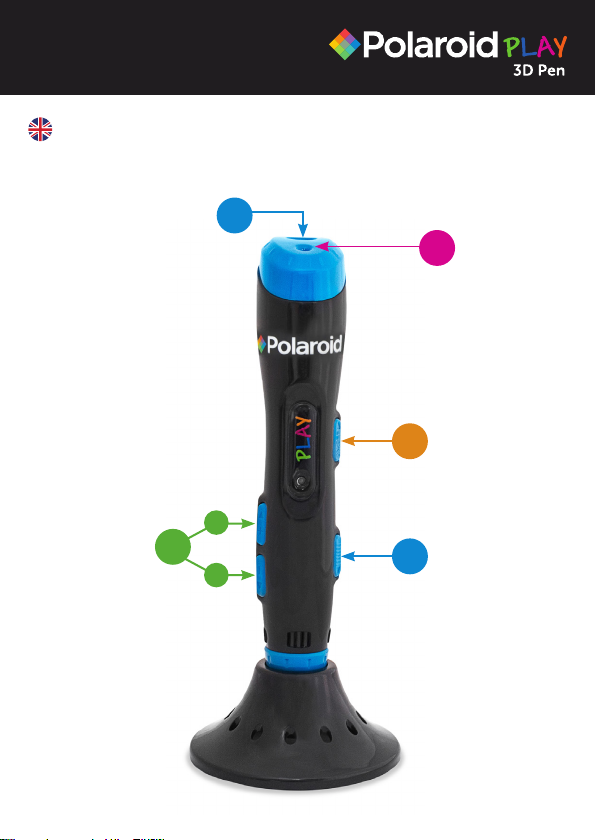
Operating instructions
USB cable
plug
Speed
1
Loading
3
Power
2
+
5
-
Print
4
15
Page 16
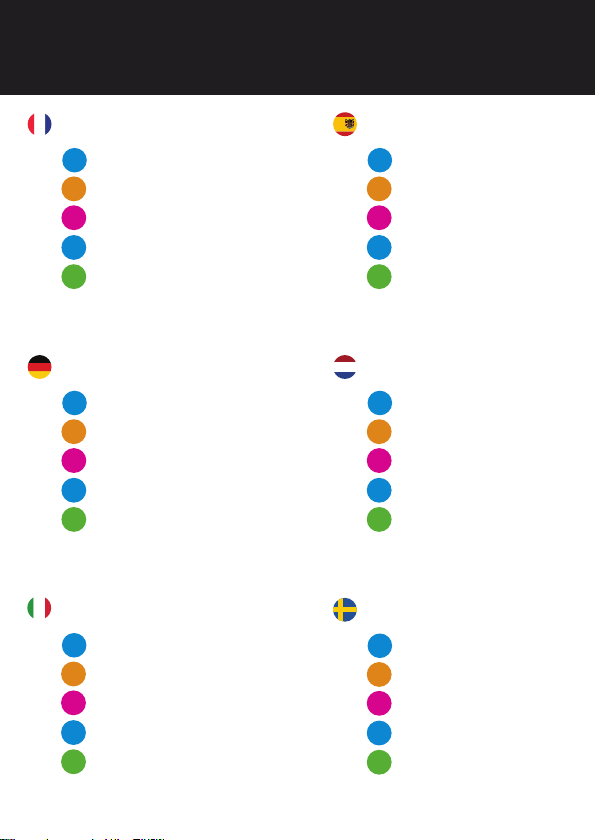
Mode d’emploi
Instrucciones de uso
Fiche de câble USB
1
Alimentation
2
Chargement
3
Imprimer
4
Vitesse
5
Bedienungsanleitung
USB-Kabelstecker
1
Netzschalter
2
Laden
3
Drucken
4
Geschwindigkeit
5
Istruzioni per l’uso
Spina del cavo USB
1
Accensione
2
Caricamento
3
Stampare
4
Velocità
5
Enchufe de cable USB
1
Encender
2
Alimentación
3
Impresión
4
Velocidad
5
Gebruiksaanwijzing
Plug USB-kabel
1
Aan-knop
2
Laadopening lament
3
Print knop
4
Snelheid
5
Bruksanvisning
USB-kabelkontakt
1
Ström
2
Laddare
3
Skriv ut
4
Hastighet
5
16
Page 17

Brukerhåndbok Návod na použitie
USB-kabelplugg USB konektor
1 1
Strøm Tlačidlo napájania
2 2
Innmating Otvor pre vsunutie PL A vlákna
3 3
Utskrift Tlačidlo pre spustenie 3D tlače
4 4
Hastighet Tlačidlá pre nastavenie
5 5
rýchlosti tlače
Käyttöohjeet Instrukcja obsługi
USB-kaapelin liitin Złącze USB
1 1
Virta Przycisk zasilania
2 2
Lisäys Otwór do wprowadzenia
3 3
Tulostus
4
Nopeus
5
włókna PLA
Przycisk uruchamiający
4
druk 3D
Przyciski regulacji prędkości
5
druku
Návod k použití
USB konektor
1
Tlačítko napájení
2
Otvor pro vsunutí PLA vlákna
3
Tlačítko pro spuštění 3D tisku
4
Tlačítka pro nastavení
5
rychlosti tisku
Használati útmutató
USB csatlakozó
1
csatlakoztató gomb
2
PLA szál nyílás PLA
3
Gomb a 3D nyomtatás
4
elindításához
Gombok a nyomtatás
5
gyorsaságának
szbályozására
17
Page 18
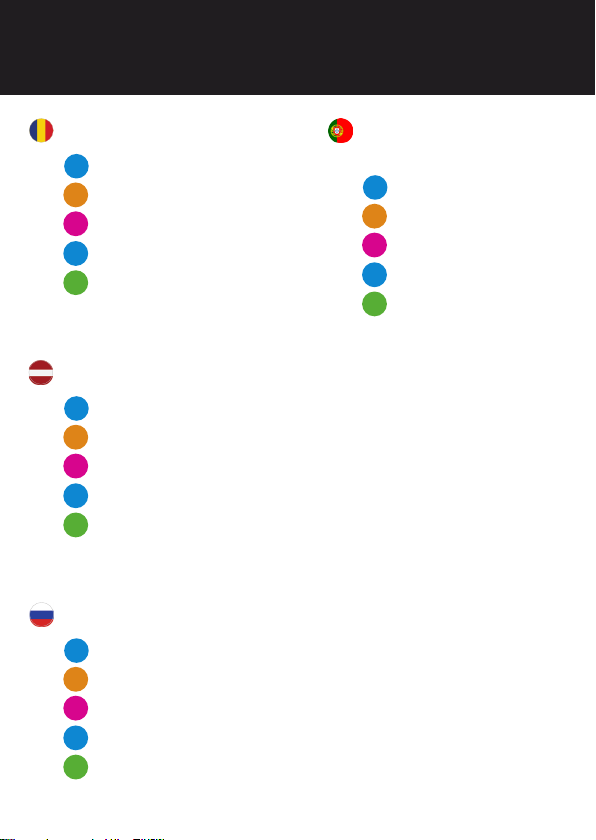
Instrucțiuni de utilizare Instruções de
Mufă cablu USB
1
Alimentare
2
Încărcare
3
Imprimare
4
Viteză
5
Funcionamento
Ficha do cabo USB
1
Alimentação
2
Carregamento
3
Imprimir
4
Velocidade
5
Lietošanas instrukcija
USD kabeļa spraudnis
1
Ieslēgšanas poga
2
Lādētājs
3
Drukas poga
4
Drukas ātruma regulētājs
5
Инструкция
Отверстие для USB-кабеля
1
Кнопка включения
2
Зарядное устройство
3
Кнопка печати
4
Регулятор скорости печати
5
18
Page 19
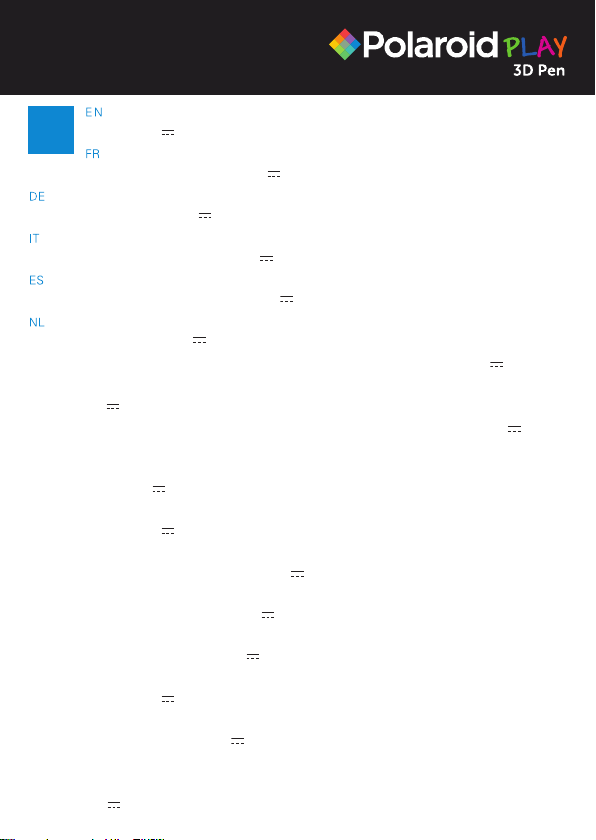
Use the USB cable provided to connect to a power source
1
(DC 5V 2A required).
Utilisez le câble USB fourni pour vous connecter à une source
d’alimentation (DC 5V 2A requis).
Verwenden Sie zum Anschließen das mitgelieferte USB-Kabel an eine
Stromquelle (DC 5V 2A erforderlich).
Usare il cavo USB in dotazione per connettere il prodotto ad una spina
elettrica (e’ richiesto il DC 5V 2A).
Utilice el cable USB suministrado para conectar a una fuente de energía
(necesita un conector de DC 5V 2A).
Gebruik de meegeleverde USB kabel om deze aan te sluiten op een
stroombron (DC 5V 2A vereist).
SE
Anslut den medföljande USB-kabeln till en strömkälla (DC 5V 2A).
NO
Bruk den medfølgende USB-kabelen for å koble til en strømkilde
(DC 5V 2A kreves).
FI
Liitä mukana toimitetulla USB-kaapelilla virtalähteeseen (DC 5V 2A
tarvitaan).
CZ
Pro připojení zdroje napájení (1) použijte USB kabel, který je součástí
balení (DC 5V 2A).
SK
Na pripojenie zdroja napájania (1) použite USB kábel, ktorý je súčasťou
balenia (DC 5V 2A).
PL
Do podłączenia do źródła zasilania (1) użyć przewodu USB, który jest
elementem wyposażenia (DC 5V 2A).
HU
A csatlakoztatáshoz használja a tápegységet (1) az USB-kábelt, amely
a készlet tartalmazza (DC 5V 2A).
RO
Utilizați cablul USB inclus pentru a conecta stiloul la o sursă de
alimentare (necesar DC 5V 2A).
LV
Na pripojenie zdroja napájania (1) použite USB kábel, ktorý je súčasťou
balenia (DC 5V 2A).
RU
Для подключения ручки к зарядному устройству (необходимые
характеристики: DC 5V 2A) используйте приложенный в
комплекте USB-кабель.
PT
Utilize o cabo USB fornecido para ligar a uma fonte de alimentação
(DC 5V 2A necessário).
19
Page 20

Press the Power Button (2). The light will turn Red to indicate
2
that the Polaroid Play 3D Pen is heating up.
Appuyez sur le bouton d’alimentation (2). Le voyant devient rouge
pour indiquer que le stylet 3D de Polaroid Play se réchaue.
Drücken Sie den Netzschalter (2). Das Licht wird rot, um
anzuzeigen, dass der Polaroid Play 3D Pen aufheizt.
Premere il pulsante di accensione (2). La luce diventa rossa per indicare
che la Penna 3D Polaroid Play si sta scaldando.
Presione el botón de encendido (2). La luz cambiará a rojo para indicar
que el lápiz Polaroid Play 3D se está calentando.
Druk op de aan-knop (2). Het lampje wordt rood om aan te geven dat de
Polaroid Play 3D Pen aan het opwarmen is.
SE
Tryck på strömknappen (2). Lampan lyser rött när Polaroid Play
3D-pennan håller på att värmas upp.
NO
Trykk på av/på-knappen (2). Lyset blir rødt for å indikere at Polaroid Play
3D-pennen varmes opp.
FI
Paina virtapainiketta (2). Valo muuttuu punaiseksi, mikä osoittaa, että
Polaroid Play 3D Pen -kynä kuumenee.
CZ
Stiskněte tlačítko Napájení (2). Sledujte LED indikátor nahřátí. Pokud je
světlo červené, znamená to, že se 3D pero nahřívá.
SK
Stlačte tlačidlo Napájanie (2). Sledujte LED indikátor nahriatia. Ak je
svetlo červené, znamená to, že sa 3D pero nahrieva.
PL
Naciśnij przycisk Zasilanie (2). Obserwuj LED kontrolkę nagrzania. Jeżeli
świeci się kontrolka czerwona oznacza to, że 3D pióra nagrzewa się.
HU
Nyomja meg a bekapcsoló gombot (2). Figyelje a LED izzót. Ha a
jelzőfény piros, az azt jelenti, hogy a 3D-s toll melegszik.
Apăsați butonul Alimentare (2). Becul va lumina Roșu pentru a indica
RO
faptul că Polaroid Play 3D Pen se încălzește.
LV
Nospiediet ieslēgšanas pogu (2). Iedegsies sarkanā gaismiņa, kas
nozīmē, ka Polaroid Play 3D Pen pildspalva ir ieslēgta un atrodas
uzsilšanas režīmā.
RU
Нажмите кнопку включения (2). Лампочка загорится красным
цветом, что означает, что Polaroid Play 3D Pen включена и
находится в режиме нагрева.
20
Page 21

PT
Prima o botão de alimentação (2). A luz passa a vermelho para indicar
que a caneta Polaroid Play 3D está a aquecer.
When the light turns Blue it means the Pen is ready for use.
3
Insert one end of your PLA material into the loading hole at the
top of the pen (3). Please ensure that the end of the lament
is at across the end (cut carefully with scissors if not) before
inserting. Insert the lament gently until it reaches the stop. Press and
hold the Print button (4) and you will feel the lament being gently guided
into the Pen. Please keep this button pressed until you see lament
appear from the end of the nozzle.
DO NOT TOUCH
Lorsque la lumière devient bleue, cela signie que le stylet est prêt à
l’emploi. Insérez une extrémité de votre matériel PLA dans le trou de
chargement en haut du stylo (3). Veillez à ce que la n du lament soit
à plat sur l’extrémité (couper soigneusement avec des ciseaux sinon)
avant d’insérer. Poussez doucement jusqu’à ce que vous vous sentiez
arrêter. Ensuite, maintenez enfoncé le bouton d’impression (4) et vous
sentirez le lament être doucement tiré dans le stylo. Gardez ce bouton
enfoncé jusqu’à ce que le lament apparaisse à la n de la buse,
Cela peut prendre quelques minutes.
de la buse à ce point car elle sera
Wenn das Licht blau ist, kann der Stift benutzt werden. Fügen sie das
eine Ende an von dem PLA in das auadungsloch auf der Oberseite
des Stifts (3). Bitte stellen Sie sicher, dass das Ende des Filaments über
das Ende ach ist (wenn nicht,vorsichtig mit der Schere schneiden) vor
dem einfügen. Fügen sie das Filament vorsichtig durh bis bis zum Ende.
Halten Sie die Taste Drucken (4) gedrückt, und Sie werden es fühlen
wie sich das Filament sanft in den Stift einführt. Halten Sie die Taste
gedrückt bis das Filament aus dem Ende der Düse austritt.
Dies kann ein paar Minuten dauern.
der Düse an dieser Stelle, da es sehr heiß sein kann.
Quando la luce diventa blu signica che la penna è pronta per l’uso.
Inserire un’estremità del materiale PLA nel foro di carico nella parte
superiore della penna (3). Assicurarsi che l’estremità del lamento sia
any part of the nozzle at this point as it will be
NOTE
this may take a few minutes.
NE PAS TOUCHER
TRÈS CHAUDE.
Vorsicht:
Berühren Sie keinen Teil
VERY HOT.
aucune partie
HINWEIS
NOTE
21
Page 22

piatta (in caso contrario si tagli accuratamente l’estremità con le forbici)
prima di inserire. Inserire il lamento delicatamente no a raggiungere
il punto di fermo. Tenendo premuto il pulsante Stampa (4) sentirete il
lamento scorrere all’interno della penna. Si prega di tenere premuto
questo buttone no a quando non vedrete il lamento apparire alla ne
dell’ugello. NOTA: questo processo potrebbe richiedere alcuni minuti.
NON TOCCARE a questo punto nessuna parte dell’ugello, considerato
che sarà M O LTO CA L DO.
Cuando la luz se vuelve azul, signica que el lápiz está listo para su uso.
Inserte un extremo del lamento PLA en el oricio de alimentación en la
parte superior del lápiz 3D (3). Asegúrese que el extremo del lamento esté
plano en la punta (sino lo está, corte cuidadosamente con tijeras) antes de
insertarlo. Empuje suavemente hasta que sienta que se detiene. Luego
presione y mantenga presionado el botón de Impresión (4) y sentirá que
el lamento está siendo halado suavemente dentro de el lápiz. Mantenga
pulsado este botón hasta que aparezca lamento al nal de la boquilla de
impresión. NOTA: esto puede tardar unos minutos. NO TOQUE ninguna
parte de la boquilla en este punto ya que estará MUY CALIENTE.
Als het licht blauw wordt dan is de pen gebruiksklaar. Steek een uiteinde
van uw PLA lament in de daarvoor bestemde opening aan de bovenkant
van de pen (3). Controleer voor het invoeren van uw lament of het
uiteinde vlak is (zo niet knip het dan af met een schaar). Steek het lament
voorzichtig in de pen totdat u de stop voelt. Druk de print knop (4) in, u
voelt nu dat het lament voorzichtig geleid wordt in de pen. Houd deze
knop ingedrukt tot het lament aan het einde van het spuitstuk zichtbaar
is. OPMERKING dit kan een paar minuten duren. RAAK GEEN ENKEL
DEEL van het spuitstuk aan, deze is op dit moment ZEER HEET!
SE
När lampan lyser blått är pennan klar att användas. För in en ände
av PLA-lamentet i laddningshålet på pennans överdel (3). Se till att
lamentänden är helt platt tvärsöver (klipp annars försiktigt av den med
en sax) innan du för in den. För in plastlamentet försiktigt ända tills
det tar stopp. Tryck och håll in utskriftsknappen (4) så känner du att
lamentet sakta matas in i pennan. Håll knappen intryckt tills du ser att
lamentet matas fram ur munstycket. OBS detta kan ta några minuter.
RÖR INTE vid någon del av munstycket nu då det är MYCKET HETT.
22
Page 23

NO
Når lyset blir blått, er pennen klar for bruk. Sett den ene enden av
PLA-materialet inn i innmatingshullet øverst på pennen (3). Sørg
for at plastlamentet er att på tuppen (klipp forsiktig med saks hvis
ikke) før du setter det inn. Sett inn plastlamentet forsiktig til det
stopper. Trykk på og hold nede utskriftsknappen (4), så vil du merke at
plastlamentet forsiktig går inn i pennen. Hold denne knappen nede til
du ser plastlamentet på enden av munnstykket. MERK deg at dette
kan ta noen minutter. IKKE BERØR munnstykket nå siden det vil være
SVÆRT VARMT.
FI
Kun valo muuttuu siniseksi, kynä on käyttövalmis. Työnnä PLAmateriaalin toinen pää kynän yläosan täyttöaukkoon (3). Varmista, että
muovisäikeen pää on tasainen (leikkaa se huolellisesti saksilla), ennen
kuin asetat sen. Työnnä muovisäiettä varovasti niin pitkälle kuin se
menee. Paina tulostuspainiketta (4) pitkään. Tunnet, miten muovisäie
ohjautuu kynän sisään. Paina painiketta, kunnes näet muovisäikeen
tulevan ulos suuttimesta. HUOMIOI, että tämä saattaa kestää muutaman
minuutin. ÄLÄ KOSKETA mitään suuttimen kohtaa, koska
se on ERITTÄIN KUUMA.
CZ
Pokud LED indikátor změnil barvu z červené na modrou, je pero
připravené k použití. Vložte jeden konec PLA vlákna do otvoru v horní
části pera (3). Vlákno lehce vsunujte dovnitř, dokud se nezastaví.
Stiskněte a podržte tlačítko Tisk (4) a ucítíte, jak vlákno lehce
zajíždí do pera. Tlačítko nechte stisknuté, dokud roztavené vlákno
nebude vycházet z trysky. POZNÁMKA: Tato část může trvat i několik
minut. NEDOTÝKEJTE SE žádné části trysky ani jejího okolí, hrozí
riziko popálení!
SK
Ak LED indikátor zmenil farbu z červenej na modrú, je pero pripravené
na použitie. Vložte jeden koniec PLA vlákna do otvoru v hornej časti
pera (3). Vlákno ľahko vsúvajte dovnútra, kým sa nezastaví. Stlačte a
podržte tlačidlo Tlač (4) a ucítite, ako vlákno ľahko zachádza do pera.
Tlačidlo nechajte stlačené, kým roztavené vlákno nebude vychádzať
z trysky. POZNÁMKA: Táto časť môže trvať aj niekoľko minút.
NEDOTÝKAJTE SA žiadnej časti trysky ani jej okolia, hrozí riziko
popálenia!
Page 24

PL
Jeżeli LED kontrolka zmieni kolor z czerwonego na niebieski, oznacza
to, że pióro gotowe jest do użycia. Wprowadź jeden koniec włókna
PLA do otworu w górnej części pióra (3). Włókno lekko wprowadzać do
wnętrza do momentu wystąpienia oporu. Naciśnij i przytrzymaj przycisk
Druk (4) a poczujesz jak lekko włókno wchodzi w głąb pióra. Przytrzymuj
przycisk do chwili, aż na końcu dyszy pojawi się roztopione włókno.
UWAGA: Może to trwać nawet kilka minut. NIE WOLNO DOTYKAĆ
żadnej części dyszy, ani sąsiadujących z dyszą elementów, dotknięcie
grozi poparzeniem!
HU
Ha a jelzőfény piros, az azt jelenti, hogy a toll melegszik. Ha a jelző
színe kékre vált, a toll használatra kész. A PLA rostok egyik végét
helyezze a nyílásba a toll tetején (3). A szálat könnyen mozgassa beljebb
ütközésig. Nyomd meg és tartsa lenyomva a gombot a nyomtatáshoz (4)
és megérzed, milyen egyszerűen megy a szál a tollba. Tartsa nyomva a
gombot, amíg a szál nem kezd kijönni a fúvókából. MEGJEGYZÉS: Ez
a rész eltarthat pár percig. NE ÉRINTSE a fúvóka egyes részeit, mert
égési veszély áll fenn!
RO
Când becul începe să lumineze Albastru, înseamnă că Stiloul este gata de
utilizare. Introduceți un capăt al lamentului PLA în oriciul de încărcare
din partea superioară a stiloului (3). Capătul lamentului trebuie să e
drept (dacă nu este, tăiați-l cu atenție folosind foarfecile) înainte de a
introdus în stilou. Introduceți delicat lamentul până când ajunge în punctul
de oprire. Apăsați și țineți apăsat butonul Imprimare (4) și veți simți cum
lamentul este condus cu grijă înăuntrul Stiloului. Țineți acest buton apăsat
până când vedeți lamentul ieșind din vârful stiloului. NOTĂ: Acest lucru
poate dura câteva minute. NU ATINGEȚI nicio parte a vârfului stiloului în
acest moment, deoarece este FOARTE FIERBINTE.
LV
Kad gaismiņa kļūs zila, Pildspalva ir gatava lietošanai. Ievietojiet vienu
jūsu PLA-diega galu lādējamā caurumā Pildspalvas galā. Pārliecinieties,
ka diega gals ir plakans un taisni nogriezts, pretējā gadījumā uzmanīgi
nogrieziet to ar šķērēm pirms ievietošanas Pildspalvā. Nospiediet un
paturiet pogu “Druka”(4) un jūs jutīsiet, ka diegs lēni virzās no sprauslas
un Pildspalvu. Turiet pogu nospiestu līdz tam brīdim, kad diega gald
parādīsies no Pildspalvas uzgaļa. PIEZĪME: šis process var aizņemt
dažas minūtes. Strādājot ar Pildspalvu NEAIZTIECIET jebkuru uzgaļa
daļu, jo tas ir ĻOTI KARSTS un var izraisīt apdegumus.
Page 25

RU
Когда лампочка загорится синим, Ручка готова к использованию.
Вставьте один конец PLA-нити в загрузочное отверстие на конце
ручки. Убедитесь, что кончик нити плоский и ровно обрезан, в
противном случае аккуратно обрежьте его ножницами перед тем
как вставить в Ручку. Нажмите и удерживайте кнопку Печать (4)
и вы почувствуете, что нить подаётся из сопла в Ручку. Держите
кнопку нажатой до тех пор, пока нить покажется из наконечника
Ручки. ПРИМЕЧАНИЕ: это может занять несколько минут. В
процессе работы с Ручкой НЕ ПРИКАСАЙТЕСЬ к любой части
наконечника, так как он ОЧЕНЬ ГОРЯЧИЙ и может вызвать ожоги.
Quando a luz mudar para azul, signica que a caneta está pronta a utilizar.
PT
Insira uma extremidade do material PLA no orifício de carregamento, na
parte superior da caneta (3). Por favor certique-se de que a extremidade
do lamento ca plana na extremidade (corte cuidadosamente com uma
tesoura, se não estiver) antes de inserir. Insira o lamento cuidadosamente
até atingir o batente. Prima e mantenha premido o botão Imprimir (4) e
sentirá o lamento a ser cuidadosamente guiado para a caneta. Mantenha
este botão premido até ver o lamento aparecer na extremidade do bico.
NOTE que isto pode demorar alguns minutos. NÃO TOQUE em qualquer
parte do bico neste momento, uma vez que estará MUITO QUENTE.
Click and release the Print button (4) for continuous printing
4
(the pen will start extruding automatically). Whilst in this mode
pressing the Print button (4) again will pause printing. For
manual printing press and hold the Print button (4); releasing
your nger in this mode will immediately stop the printing.
Appuyez et relâchez le bouton d’impression (4) pour une impression
en continu (le stylo démarrera automatiquement l’extrusion). Dans ce
mode automatique, le fait d’appuyer sur le bouton Impression (4) mettra
en pause l’impression. Pour une impression manuelle, maintenez
enfoncé le bouton Impression (4); La libération de votre doigt arrêtera
immédiatement l’impression.
Drücken Sie die Drucktaste (4) für kontinuierlichen Druck (Stift Startet
automatisch zu extrudieren). Drücken Sie in diesem Modus die Taste
Drucken (4) nochmal, um den Druckvorgang zu unterbrechen. Für
25
Page 26

manuelles drucken, die druck-taste gedrückt halten (4); Wenn Sie in
diesem Modus die druck-taste loslassen, wird der Druck sofort beendet.
Premere e lasciare il pulsante Stampa (4) per la stampa continua (la
penna inizierà l’estrusione automaticamente). Mentre in questa modalita’,
premendo il pulsante di stampa (4) ancora una volta viene messa in
pausa la stampa. Per la stampa manuale premere e mantenere premuto
il pulsante Stampa (4); rilasciando il dito in questa modalità si interrompe
immediatamente la stampa.
Presione y suelte el botón de impresión (4) para la impresión continua (el
lápiz iniciará automáticamente la extrusión). Mientras esté en este modo,
pulsar el botón (4) nuevamente hará una pausa en la impresión. Para
imprenta manual mantenga pulsado el botón de impresión (4); quitar el
dedo en este modo detendrá inmediatamente la impresión.
Voor ononderbroken toevoer van uw lement drukt u op de Print knop (4)
en laat deze gelijk weer los (de pen start automatisch met de toevoer).
Wanneer u in deze modus weer op de Print knop (4) drukt, wordt de
toevoer gepauzeerd. Voor handmatige toevoer drukt en houdt u de Print
knop (4) vast; het loslaten van uw vinger in deze modus zorgt ervoor dat
de toevoer onmiddellijk zal stoppen.
SE
Tryck och släpp ut utskriftsknappen (4) för kontinuerlig utskrift (pennan
kommer börja mata ut lamentet automatiskt). Om du trycker in
utskriftsknappen (4) igen pausas utskriften. För manuell utskrift, tryck
och håll in utskriftsknappen (4). När du släpper ut ngret i detta läge
avbryts utskriften genast.
NO
Trykk på og slipp utskriftsknappen (4) for å få kontinuerlig utskrift
(pennen begynner å presse ut plastlamentet automatisk). Når du er i
denne modusen, vil du ved å trykke på utskriftsknappen (4) igjen sette
utskriften på pause. Hvis du vil benytte manuell utskrift, trykker du på og
holder nede utskriftsknappen (4). Hvis du slipper opp ngeren i denne
modusen, stopper utskriften umiddelbart.
FI
Jos haluat tulostaa jatkuvasti, paina tulostuspainiketta (4) lyhyesti (kynä
alkaa työntää muovia ulos automaattisesti). Jos tulostuspainiketta
(4) painetaan tässä tilassa uudelleen, tulostus keskeytyy. Jos haluat
tulostaa manuaalisesti, paina tulostuspainiketta (4) pitkään. Kun nostat
sormen tässä tilassa, tulostus päättyy heti.
26
Page 27

CZ
Krátce stiskněte tlačítko Tisk (4) a pero začne automaticky vytlačovat
roztavený materiál. Pokud znovu stisknete tlačítko Tisk (4), pero
automaticky přestane tisknout. Pro ruční tisk stiskněte a podržte tlačítko
Tisk (4). Pro ukončení tisku v tomto režimu jen uvolněte prst z tlačítka.
SK
Krátko stlačte tlačidlo Tlač (4) a pero začne automaticky vytláčať
roztavený materiál. Ak znovu stlačíte tlačidlo Tlač (4), pero automaticky
prestane tlačiť. Pre ručnu tlač stlačte a podržte tlačidlo Tlač (4). Pre
ukončenie tlače v tomto režime len uvoľnite prst z tlačidla.
PL
Krótko naciśnij przycisk Druk (4) i pióro zacznie automatycznie wyciskać
roztopiony materiał. Jeżeli ponownie naciśniesz przycisk Druk (4), pióro
automatycznie przestanie drukować. Dla potrzeby wykonania druku
ręcznego należy nacisnąć i przytrzymać przycisk Druk (4). W celu
zakończenia drukowania w tym trybie należy zwolnić nacisk przycisku.
HU
Röviden nyomja meg a Nyomtatás gombot (4) a toll automatikusan
elkezdi kinyomni a megolvadt anyagot. Ha újra megnyomja a nyomtatás
gombot(4), a toll automatikusan abbahagyja a nyomtatást. Kézi
nyomtatáshoz nyomja meg és hagyja megnyomva a Nyomtatás gombot
(4). A nyomtatás befejezéséhez csak engeje el az ujjával a gombot.
RO
Apăsați și eliberați butonul Imprimare (4) pentru o imprimare continuă
(stiloul va începe să extrudeze automat). În timp ce sunteți în acest
mod, dacă apăsați din nou pe butonul Imprimare (4), imprimarea se va
întrerupe. Pentru o imprimare manuală, apăsați și țineți apăsat butonul
Imprimare (4); în timp ce sunteți în acest mod, dacă îndepărtați degetul
de pe buton, imprimarea se va opri imediat.
LV
Nospiediet un palaidiet Drukas pogu (4) nepārtrauktai drukai (Pildspalva
nepārtraukti sāks izdot diegu). Atkārtoti nospiežot Drukas pogu (4)
varat apstādināt drukas procesu. Manuālai drukai nospiediet un paturiet
Drukas pogu (4); ja vēlaties pārtraukt druku, atlaidiet pogu.
Нажмите и отпустите кнопку Печати (4) для непрерывной печати
RU
(Ручка начнёт выдавать нить непрерывно). Повторное нажатие
кнопки (4) остановит печать. Для ручной печати нажмите и
удерживайте кнопку Печать (4); если хотите остановить печать,
отпустите кнопку.
PT
Prima e solte o botão Imprimir (4) para impressão contínua (a caneta
começa a extrusão automaticamente). Enquanto estiver neste modo,
Page 28

premir o botão Imprimir (4) de novo coloca a impressão em pausa. Para
impressão manual, mantenha premido o botão Imprimir (4); soltar o dedo
neste modo irá imediatamente parar a impressão.
To speed up the extrusion of the lament press the (+) button;
5
SE
NO
FI
CZ
to slow down the extrusion press the (-) button.
NOTE: there are 8 speed settings.
Pour accélérer l’extrusion du lament appuyez sur le bouton (+); Pour
ralentir l’extrusion appuyez sur le bouton (-). REMARQUE: Il y a 8
vitesses d’extrusion.
Um die Extrusion des Fadens zu beschleunigen, drücken sie die (+)
Taste; um die geschwindigkeit zu reduzieren drücken sie die (-) Taste.
HINWEIS: Es gibt 8 Geschwindigkeits Einstellungen.
Per velocizzare l’estrusione del lamento permere il tasto (+); per
rallentare l’estrusione del lamento premere il pulsante (-).
NOTA: Ci sono 8 impostazioni di velocità.
Para acelerar la extrusión del lamento presione el botón (+); Para bajar
la velocidad de la extrusión presione el botón (-). NOTA: hay 8 ajustes
de velocidad.
Om de toevoer van het lament te versnellen drukt u op de (+) knop; om
de toevoer van het lament te vertragen drukt u op de (-) knop.
OPMERKING: er zijn 8 verschillende snelheden.
För att snabba på utmatningen av plastlamentet, tryck på knappen
(+); för att sakta ner utmatningen trycker du på (-). OBS: det nns 8
hastighetsinställningar.
Hvis du vil presse ut plastlamentet raskere, kan du trykke på knappen
(+). Hvis du vil at det skal gå saktere, kan du trykke på knappen (–).
MERK: Det er 8 hastighetsinnstillinger.
Voit nopeuttaa muovisäikeen ulostuloa painamalla (+) -painiketta.
Voit hidastaa ulostuloa painamalla (–) -painiketta. HUOMAUTUS:
nopeusasetuksia on 8.
Pro úpravu rychlosti tisku použijte tlačítka (+) a (-) na straně zařízení (5).
Pomocí tlačítek můžete přepínat mezi 8 přednastavenými rychlostmi
tisku.
Page 29

Pre úpravu rýchlosti tlače použite tlačidlá (+) a (-) na strane zariadenia
SK
(5). Pomocou tlačidiel môžete prepínať medzi 8 prednastavenými
rýchlosťami tlače.
PL
W celu ustawienia prędkości druku należy użyć przycisków (+) i (-)
znajdujących się na boku urządzenia. Używając tych przycisków można
przechodzić pomiędzy 8 ustawionymi prędkościami druku.
HU
A nyomtatás sebességének beállításához használja a (+) és
(-) gombokat a toll oldalán (5). A gombok segtségével 8 előre
beprogramozott sebesség közül választhat.
RO
Pentru a grăbi extrudarea lamentului, apăsați butonul (+); pentru a
încetini extrudarea lamentului, apăsați butonul (-). NOTĂ: Există 8
trepte de viteză.
LV
Lai paātrinātu druku, nospiediet pogu (+), lai palēninātu druku –
nospiediet pogu (-). PIEZĪME: Pildspalvai ir 8 ātruma režīmi.
RU
Чтобы ускорить печать, нажмите кнопку (+); чтобы замедлить –
кнопку (-). ПРИМЕЧАНИЕ: Предусмотрено 8 настроек скорости.
PT
Para acelerar a extrusão do lamento, prima o botão (+); para abrandar
a extrusão prima o botão (-). NOTA: existem 8 denições de velocidade.
To retract the current lament material (either to change colour
6
or to remove completely), press and hold the Power button (2).
You will hear and see the lament being removed from the Pen.
Please note that full retraction may take a few minutes.
The 3D pen will automatically retract if the Pen is not being used for
approximately 10 minutes.
Pour rétracter le lament (an de changer de couleur ou de le retirer
complètement), maintenez enfoncé le bouton Power (2). Vous entendrez
et verrez le lament se retirer du stylo. Veuillez noter que la rétractation
complète peut prendre quelques minutes.
stylo 3D se rétractera automatiquement s’il n’est pas utilisé pendant
approximativement 10 minutes.
Um das aktuelle Filament Material zurückzuziehen (entweder die Farbe
zu ändern oder es komplett rauszunehmen), halten Sie die Power Taste
(2) gedrückt. Sie werden hören und sehen wie das Filament entfernt
NOTE:
Le lament du
NOTE:
29
Page 30

wird. Bitte beachten sie dass der volle Rückzug einige minuten dauern
kann. HINWEIS: Der 3D-Stift wird automatisch den rückzug anfangen
wenn der Stift etwa 10 Minuten nicht benutzt wird.
Per slare il materiale lamento corrente (sia per cambiare colore o
rimuoverlo completamente), tenere premuto il pulsante di alimentazione
(2). Vedrete e sentirete il lamento che viene rimosso dalla penna. Si
prega di notare che la piena retrazione può richiedere alcuni minuti.
NOTA:
La penna 3D Polaroid Play ritrarra’ automaticamente il lamento
se non viene utilizzata per circa 10 minuti.
Para retraer el material de lamento actual (ya sea para cambiar de
color o para eliminarlo completamente), mantenga presionado el botón
de encendido (2). Escuchará y verá el lamento removido del lápiz.
Tenga en cuenta que la retracción completa puede tardar unos minutos.
NOTA:
El lápiz 3D se retraerá automáticamente si el lápiz no está siendo
usado durante aproximadamente 10 minutos.
Om het huidige materiaal terug te nemen (ofwel om de kleur te wisselen
of om volledig te verwijderen) houdt u de Power knop (2) ingedrukt. U
hoort en ziet nu dat het lament uit de pen wordt verwijderd. Houdt u er
rekening mee dat het verwijderen van het lament enige minuten kan
duren.
LET OP
: wanneer de 3D pen 10 minuten niet gebruikt wordt zal de
pen automatisch het lament intrekken.
SE
Om du vill dra tillbaka det utmatade lamentet (för att byta färg eller
bara ta bort det helt), tryck och håll in strömknappen (2). Du kommer
att höra och se att lamentet matas tillbaka. Kom ihåg att fullständig
tillbakamatning kan ta några minuter. OBS: Efter ca. 10 minuter utan
användning kommer 3D-pennan automatiskt att mata tillbaka lamentet.
NO
Hvis du vil trekke tilbake plastlamentet (enten for å bytte farge eller for å
fjerne det helt), kan du trykke på og holde nede av/på-knappen (2). Du vil
høre og se at plastlamentet fjernes fra pennen. Merk deg at fullstendig
tilbaketrekking kan ta noen minutter. MERK: 3D-pennen trekker
automatisk plastlamentet tilbake hvis den ikke brukes på ca.
10 minutter.
FI
Voit vetää nykyistä muovisäiettä sisäänpäin (joko värin vaihtamista tai
kokonaan poistamista varten) painamalla virtapainiketta (2) pitkään.
Kuulet ja näet, miten muovisäie poistetaan kynästä. Huomioi, että
täysi takaisinveto saattaa kestää muutaman minuutin. HUOMAUTUS:
30
Page 31

3D-kynä vetää materiaalin takaisin automaattisesti, jos kynää ei käytetä
noin 10 minuuttiin.
CZ
Pro vytažení PLA náplně (buď pro změnu barvy, nebo pro úplné
odstranění), stiskněte a podržte tlačítko napájení (2). Buďte prosím
trpěliví, celý proces může trvat i několik minut.
POZNÁMKA: 3D pero se automaticky vypne, pokud není používáno po
delší dobu než 10 minut.
SK
Pre vytiahnutie PLA náplne (buď pre zmenu farby, alebo pre úplné
odstránenie), stlačte a podržte tlačidlo napájania (2). Buďte trpezliví, celý
proces môže trvať aj niekoľko minút.
POZNÁMKA: 3D pero sa automaticky vypne, ak sa nepoužíva dlhšiu
dobu než 10 minút.
PL
W celu wyjęcia wkładu PLA (ze względu na zmianę koloru lub dla
całkowitego usunięcia), naciśnij i przytrzymaj przycisk zasilania (2).
Należy zachować cierpliwość, cały proces może trwać nawet kilka
minut. UWAGA: Pióro 3D automatycznie wyłączy się, jeżeli nie jest
użytkowane przez czas powyżej 10 minut.
HU
A PLA szálak kivételéhez (szín csere érdekében vagy eltávolításhoz),
nyomja meg és hagyhja megnyomva a csatlakozás gobot (2). Legyen
türelmes, a folyamat eltarthat pár percig.
MEGJEGYZÉS: a 3D toll automatikusan kikapcsol, ha 10 pernél tovább
nem használja.
RO
Pentru a retrage lamentul actual (e pentru a schimba culoarea,
e pentru a-l îndepărta în totalitate), apăsați și țineți apăsat butonul
Alimentare (2). Veți auzi și veți vedea lamentul ieșind din Stilou.
Retragerea completă poate dura câteva minute.
NOTĂ: Stiloul 3D va retrage automat lamentul dacă Stiloul nu este
utilizat timp de aproximativ 10 minute.
LV
Lai izņemtu diegu (vai veiktu krāsas maiņu), nospiediet un paturiet
Ieslēgšanas pogu (2). Jūs redzēsiet un dzirdēsiet, ka diegs nāk ārā
no Pildspalvas. Pievērsiet uzmanību, ka pilnīgā diega izņemšana var
aizņemt dažas minūtes. PIEZĪME: diegs tiks automātiski izspiests ārā, ja
Pildspalva netiek lietota aptuveni 10 minūtes.
RU
Чтобы извлечь нить из Ручки (или чтобы произвести замену цвета),
нажмите и удерживайте кнопку Включения (2). Вы услышите и
увидите, что нить извлекается из Ручки. Обратите внимание, что
31
Page 32

полное извлечение может занять несколько минут. ПРИМЕЧАНИЕ:
нить извлечётся автоматически, если Ручка не используется в
течение примерно 10 минут.
PT
Para recolher o material do lamento saído (para mudar para outra cor
ou remover por completo), mantenha premido o botão de alimentação
(2). Ouvirá e verá o lamento a ser removido da caneta. Tenha em
atenção que a recolha total pode demorar alguns minutos. N OTA: A
caneta 3D irá fará a recolha automaticamente, se a caneta não for
utilizada durante cerca de 10 minutos.
Trace App
Use the unique Polaroid Play Trace App to stencil your own
EN
photographs and then bring them to life in 3D. Alternatively, you can
trace imported templates and then assemble the parts together to
create a 3D model. Get started by visiting the App Store or Google Play
and downloading the Polaroid Play Trace App to your Smartphone or
Tablet.
Utilisez l’unique application Polaroid Play Trace App pour créer vos
FR
propres photos et leur donner vie en 3D. Par ailleurs, vous pouvez
tracer les modèles importés et ensuite assembler toutes les pièces
pour créer un modèle en 3D. Commencez par visiter l’App Store ou
Google Play et télécharger l’application Polaroid Play Trace App sur
votre Smartphone ou sur votre tablette.
Verwenden Sie das einzigartige Polaroid Play Trace App, um Ihre
DE
eigenen Fotos zu schablonen und sie dann in 3D zu beleben. Alternativ
können Sie importierte Vorlagen verfolgen und dann die Teile
zusammenfügen, um ein 3D-Modell zu erstellen. Starten Sie den App
Store oder Google Play und laden Sie das Polaroid Play Trace App auf
Ihr Smartphone oder Tablet herunter.
32
Page 33

Utilizza la fantastica applicazione Polaroid Play Trace App per
IT
stampare fotograe portandole in 3D. In alternativa, è possibile
importare modelli di oggetti assemblando le parti per creare un modello
3D. Inizia scaricando l’applicazione Polaroid Play Trace App dall’App
Store o da Google Play per il tuo smartphone o tablet.
ES
Utilice la exclusiva aplicación Polaroid Play Trace App para crear tus
propias fotografías y luego llevarlas a 3D. Alternativamente, puede
trazar las plantillas importadas a la aplicación y luego ensamblar las
piezas para crear un modelo 3D. Visite su App Store o Google Play y
descargue la aplicación Polaroid Play Trace App a su móvil o tableta.
NL
Gebruik de unieke Polaroid Play Trace App om uw eigen foto’s in 3D
tot leven brengen. Als alternatief kunt u geïmporteerde sjablonen
overtrekken, monteer vervolgens de onderdelen samen om een
3D-model te maken. Download de Polaroid Play Trace App in de App
Store of via Google Play op uw smartphone of tablet.
Använd den unika Polaroid Play Trace App för att stencilera dina
SE
egna fotograer och sedan få dem till liv i 3D. Alternativt kan du spåra
importerade mallar och sedan montera ihop delarna för att skapa en
3D-modell. Börja med att gå till App Store eller Google Play och hämta
Polaroid Play Trace App till din smartphone eller surfplatta.
NO
Bruk den unike Polaroid Play Trace-appen til å stensilere dine egne
bilder for deretter å gi liv til dem i 3D. Du kan også følge importerte
maler og deretter sette delene sammen for å lage en 3D-modell. Kom i
gang ved å laste ned Polaroid Play Trace-appen til smarttelefonen eller
nettbrettet fra App Store eller Google Play.
Ainutlaatuisella Polaroid Play Trace -sovelluksella voit piirtää
FI
kaavaimella omien valokuviesi mukaan ja herättää luomuksesi henkiin
kolmiulotteisina. Voit myös piirtää tuotujen mallien mukaan ja luoda sen
jälkeen 3D-mallin kokoamalla osat yhteen. Aloita lataamalla App Storesta
tai Google Play -kaupasta Polaroid Play Trace -sovellus älypuhelimeen
tai tablettiin.
33
Page 34

Trace App
Použijte unikátní aplikaci Polaroid Play Trace App pro výrobu šablon
CZ
z vlastních fotograí. Převeďte své fotograe do hmatatelné podoby
pomocí tiskové technologie 3D. Vytvořte jednotlivé části a poté je
seskládejte do úžasného 3D modelu. Začněte tím, že navštívíte App
Store nebo Google Play a stáhnete si aplikaci Polaroid Play Trace App
do svého smartphonu nebo tabletu.
SK
Použite unikátnu aplikáciu Polaroid Play Trace App pre výrobu šablón
z vlastných fotograí. Preneste svoje fotograe do hmatateľnej podoby
pomocou tlačovej technológie 3D. Vytvorte jednotlivé časti a potom ich
zoskladajte do úžasného 3D modelu. Začnite tým, že navštívite App
Store alebo Google Play a stiahnete si aplikáciu Polaroid Play Trace
App do svojho smartphonu alebo tabletu.
PL
Użyj unikalnej aplikacji Polaroid Play Trace App do wykonania
szablonów z własnych zdjęć. Nadaj swoim zdjęciom formę namacalną
stosując technologię druku 3D. Utwórz poszczególne elementy a
następnie złóż je w zdumiewający model 3D. Zacznij od tego, że
odwiedzisz App Store lub Google Play i pobierzesz aplikację Polaroid
Play Trace App na swój smartfon lub tablet.
Használja ezt az egyedi Polaroid Play Trace Appot sablonok
HU
készítéséhez saját fotóin. Hozza fotóit kézzelfogható formában a 3D
nyomtatási technológia segítségével. Készítse el Az egyes részeket,
majd alakítson ki belőlük lenyűgöző 3D-s modelleket. Látogasd meg az
App Store vagy a Google Play áruházat és az töltse le az alkalmazást
Polaroid Play Trace App okostelefonjába vagy táblagépébe.
RO
Utilizați aplicația unică Polaroid Play Trace App pentru a crea
tipare pentru propriile fotograi, aducându-le apoi la viață în 3D. De
asemenea, puteți trasa tipare importate și puteți asambla ulterior
piesele pentru a crea un model 3D. Începeți prin a vizita App Store sau
Google Play și descărcați Polaroid Play Trace App pe smartphone sau
tabletă.
34
Page 35

Izmantojiet unikālo Polaroid Play Trace aplikāciju, lai dotu dzīvi 3D
LV
formātā savām fotogrājām. Tāpat jūs varat izmantot gatavas veidnes,
lai saliktu visas detaļas kopā un radītu 3D modeli. Sāciet ar App Store
vai Google Play, kur jūs varat atrast un ielādēt Polaroid Play Trace App
jūsu viedtālrunī vai planšetdatorā.
Используйте уникальное приложение Polaroid Play Trace App,
RU
чтобы создать из ваших фотографий трафарет, а затем оживить
их в 3D. Также можете использовать готовые трафареты,
чтобы собрать все части вместе и создать 3D модель. Начните
с посещения App Store или Google Play, где можете скачать
аппликацию Polaroid Play Trace App на ваш смартфон или
планшет.
Utilize a aplicação Polaroid Play Trace exclusiva para desenhar as
PT
suas próprias fotograas e depois dar-lhes vida em 3D. Em alternativa,
pode traçar modelos importados e, em seguida, montar as peças em
conjunto para criar um modelo 3D. Comece por visitar a App Store ou
Google Play e transferir a aplicação Polaroid Play Trace para o seu
smartphone ou tablet.
OPTION • OPTION • OPTION • OPZ IONE • OPCIÓN •
OPTIE • ALTERNATIV • ALTERNATIV • VAIHTOEHTO •
MOŽNOST Č. • MOŽNOSŤ Č. • SPOSÓB NR •
LEHETŐSÉG. • OPȚIUNEA • VARIANTS • ВАРИАНТ •
1
Using a stencil from the Polaroid Play Trace App Library.
Utilisez un stencil de la bibliothèque de l’appli Polaroid Play Trace App.
Verwenden einer Schablone aus dem Polaroid Play Trace App-Bibliothek.
Usare uno stencil della libreria Polaroid Play Trace App.
Utilizar una plantilla de la biblioteca de Polaroid Play Trace App.
Maak gebruik van een stencil uit de Polaroid Play Trace App Library.
Använd en stencil från Polaroid Play Trace App Library.
Bruke en stensil fra biblioteket til Polaroid Play Trace-appen.
OPÇÃO
35
Page 36

Trace App
Polaroid Play Trace -sovelluksen kirjaston kaavaimen käyttäminen.
Použijte šablony z knihovny aplikace Polaroid Play Trace App
Použite šablóny z knižnice aplikácie Polaroid Play Trace App
Użyj szablonu z biblioteki aplikacji Polaroid Play Trace App
Használjon sablont a Polaroid Play Trace App aplikáció könyvtárából
Folosirea unui tipar din Polaroid Play Trace App Library.
Polaroid Play Trace App aplikācijas veidnes izmantošana.
Использование трафарета из набора Polaroid Play Trace App.
Utilize um stencil da biblioteca da aplicação Polaroid Play Trace.
Open the Trace App
1
in the Trace App Library. Select
the image of the 3D model you’d
like to create. Simply click on it to
open up to full screen. You will then
see a stencil of all of the individual
components which you will need to draw to make the 3D model.
Ouvrez l’application Trace sur votre Smartphone ou sur votre tablette
et vous trouverez une sélection de modèles de stencils dans la
bibliothèque de l’application. Sélectionnez l’image du modèle en 3D que
vous souhaitez créer. Il vous sut de cliquer dessus pour qu’il s’ouvre en
plein écran. Vous verrez alors un stencil de tous les diérents éléments
que vous devrez dessiner pour créer le modèle en 3D.
Önen Sie das Trace App auf Ihrem Smartphone oder Tablet für eine
Auswahl von Musterschablonen, die bereits in der Trace App Bibliothek
vorhanden sind. Wählen Sie das Bild des 3D-Modells aus, das Sie
erstellen möchten. Klicken Sie einfach darauf, um den Vollbildmodus zu
önen. Sie sehen dann eine Schablone aller einzelnen Bestandteile, die
Sie zeichnen müssen um das 3D-Modell zu erstellen.
Una volta aperta la Trace App sul tuo smartphone o tablet troverai una
36
on your Smartphone
or Tablet for a
selection of sample
stencils already in place
Page 37

selezione di stencils campione nella libreria della Trace App. Seleziona
l’immagine del modello 3D che desideri creare. È suciente cliccare sopra
l’immagine per aprirla a schermo intero. Sará quindi visibile lo stencil con tutti
i singoli componenti di cui avrai bisogno per disegnare e creare il modello 3D.
Abra la aplicación Trace en su Smartphone o Tablet y verá una
selección de plantillas de muestra ya instaladas en la biblioteca de la
applicación Trace App. Seleccione la imagen del modelo 3D que desea
crear. Simplemente haga clic en él para abrirlo a pantalla completa. A
continuación, verá una plantilla de todos los componentes individuales a
dibujar para hacer el modelo 3D.
Open de Trace App op uw smartphone of tablet. Hier vindt u een selectie
van voorbeeldstencils welke beschikbaar zijn in de Trace App Library.
Selecteer de afbeelding van het 3D-model welke u wilt maken. U krijgt
dan een stencil van alle afzonderlijke onderdelen die u nodig heeft voor
het maken van het 3D-model.
SE
Öppna Trace App på din smartphone eller surfplatta för ett urval av
provstenciler som redan nns i Trace App Library. Välj bild för den
3D-modell som du vill skapa. Klicka på den för att öppna hela skärmen.
Du kommer då att se en stencil av alla de enskilda komponenterna som
du behöver rita för att göra 3D-modellen.
NO
Åpne Trace-appen på smarttelefonen eller nettbrettet hvor du nner
et utvalg av prøvestensiler som allerede nnes i biblioteket til Traceappen. Velg bildet av 3D-modellen du ønsker å lage. Bare klikk på det
for å åpne det i full skjerm. Du vil da se en stensil av alle de forskjellige
komponentene du må tegne for å lage 3D-modellen.
FI
Avaa Trace-sovellus älypuhelimessa tai tabletissa ja valitse jokin sen
kirjaston esimerkkikaavaimista. Valitse sen 3D-mallin kuva, jonka haluat
luoda. Avaa se koko näyttöön napsauttamalla sitä. Näet kaikkien niiden
yksittäisten osien kaavaimen, jotka sinun tarvitsee piirtää 3D-mallia varten.
CZ
Spusťte aplikaci Trace App ve vašem smartphonu či tabletu a otevřete
knihovnu se šablonami. Vyberte si šablonu, podle které chcete vytvořit
svůj vlastní 3D model. Na vybranou šablonu klikněte tak, aby se zvětšila
na celou plochu obrazovky. Po otevření šablony se vám zobrazí obrysy
všech samostatných částí 3D modelu, které budete pro výrobu potřebovat.
SK
Spustite program Trace App vo vašom smartphonu či tabletu a otvorte
knižnicu so šablónami. Vyberte si šablónu, podľa ktorej chcete vytvoriť
37
Page 38

Trace App
svoj vlastný 3D model. Na vybranú šablónu kliknite tak, aby sa zväčšila
na celú plochu obrazovky. Po otvorení šablóny sa vám zobrazí obrysy
všetkých samostatných častí 3D modelu, ktoré budete na výrobu
potrebovať.
PL
Uruchom aplikację Trace App w swoim smartfonie lub tablecie i
otwórz bibliotekę z szablonami. Wybierz szablon, według którego
chcesz wykonać swój własny model 3D. Klikając na wybrany szablon
spowodujesz jego powiększenie na całą powierzchnię ekranu. Po
otwarciu szablonu wyświetlą się kontury poszczególnych części modelu
3D, które będą potrzebne do wykonania.
HU
Indítsa el a Trace App programot okostelefonján vagy táblagépén és
nyissa meg a könyvtárat a sablonokkal. Válassza ki a sablont, amelyből
a saját 3D modellját szeretné elkészíteni. Kattintson úgy a sablonra,
hogy az megjelenjen a teljes képernyőn. A sablon megnyitása után
megjelennek a körvonalak a 3D modellhez, amelyre szüksége lesz.
RO
Deschideți Trace App pe smartphone sau tabletă pentru a găsi o gamă
de tipare disponibile deja în Trace App Library. Selectați imaginea
modelului 3D pe care doriți să-l realizați. Faceți clic pe acesta pentru a-l
deschide pe tot ecranul. Apoi veți vedea un tipar cu toate componentele
individuale pe care va trebui să le desenați pentru a alcătui modelul 3D.
LV
Lai izvēlētos veidni no aplikācijas bibliotēkas, atveriet Trace App jūsu
viedtālrunī vai planšetdatorā. Izvēlieties 3D modeļa attēlu, ko gribat radīt.
Vienkārši uzklikšķiniet uz tā, lai atvērtu. Jūs redzēsiet veidni, kas sastāv
no atsevišķām detaļām, kuras jums ir jāuzzīmē, lai radītu 3D modeli.
RU
Чтобы выбрать трафарет из библиотеки приложения, откройте
приложение Trace App на вашем мобильном устройстве –
смартфоне или планшете. Выберите изображение 3D-модели,
которую хотите создать. Просто кликните на него, чтобы
развернуть на весь экран. Вы увидите трафарет, состоящий из
отдельных частей, которые вам предстоит нарисовать, чтобы
создать 3D-модель.
PT
Abra a aplicação Trace no seu smartphone ou tablet e veja uma seleção
de exemplos de stencils já colocados na biblioteca da aplicação Trace.
Selecione a imagem do modelo 3D que pretende criar. Basta clicar na
mesma para abrir em ecrã completo. Depois, verá um stencil de todos os
componentes individuais que terá de desenhar para criar o modelo 3D.
38
Page 39

To increase the size of the stencil simply select the
2
Pour augmenter la taille du stencil appuyez simplement sur le
du bouton loupe jusqu’à ce que vous obteniez la taille souhaitée.
Sélectionnez le bouton “Verrouiller” pour que votre stencil soit bien
positionné et aux dimensions
désirées. La grille au-dessus
de l’image vous permettra de
dessiner votre modèle une
section à la fois.
Um die Größe der Schablone zu
erhöhen, wählen Sie einfach die
Vergrößerungstaste , bis Sie
die gewünschte Größe erreichen.
Klicken Sie auf die Taste “Sperren”
um die Schablone in der richtigen
Größe und Position zu xieren. Das Raster über dem Bild wird Ihnen
helfen, Ihr Modell einen Abschnitt nach dem anderen zu vervollständigen.
Per aumentare le dimensioni dello stencil é suciente selezionare
il pulsante di ingrandimento no a raggiungere le dimensioni
desiderate. Seleziona poi il pulsante “Lock” per bloccare la
dimensione e posizione scelta dello stencil. La griglia sopra l’immagine ti
aiuterá a disegnare una alla volta, la sezione del modello scelto.
Para aumentar el tamaño de la plantilla, simplemente pulse hasta
que alcance el tamaño deseado. Seleccione el botón “Bloquear” para
asegurar su plantilla en su lugar en el tamaño y la posición deseados. La
cuadrícula sobre la imagen le ayudará a dibujar su modelo una sección
a la vez.
Om het stencil te vergroten klikt u eenvoudig op de toets totdat u de
gewenste grootte heeft bereikt. Druk de knop “Lock” om uw stencil
op de juiste grootte en positie vast te leggen. Het raster op de afbeelding
zal u helpen om uw model per onderdeel te maken.
magnication button until you reach the size you want. Select
the “Lock” button to lock your stencil into place at the right
size and position. The grid over the image will help you to draw
your model one section at a time.
39
Page 40

Trace App
SE
För att öka storleken på stencilen väljer du -förstoringsknappen tills
du når den storlek du vill ha. Välj ”Lås” -knappen för att låsa din stencil
på plats i rätt storlek och läge. Rutnätet över bilden hjälper dig att rita din
modell en sektion i taget.
NO
For å øke størrelsen på stensilen velger du bare forstørrelsesknappen
til du kommer til den størrelsen du ønsker. Velg knappen Lock (Lås) for
å låse stensilen på plass i rett størrelse og posisjon. Rutenettet over
bildet hjelper deg med å tegne modellen én del om gangen.
FI
Voit lisätä kaavaimen kokoa koskettamalla -suurennuspainiketta,
kunnes koko on haluamasi. Valitsemalla Lock-painikkeen voit lukita
kaavaimen paikalleen oikeaan kokoon ja asentoon. Kuvan päällä oleva
ristikko helpottaa mallin piirtämistä osa kerrallaan.
CZ
Chcete-li šablonu zvětšit, jednoduše mačkejte na tlačítko dokud
nedosáhnete požadované velikosti. Pokud máte šablonu nastavenou
podle svých představ, stiskněte tlačítko pro uzamčení. Na obrázku se
zobrazí mřížka, která vám pomůže se správným obkreslením šablony.
SK
Ak chcete šablónu zväčšiť, jednoducho stláčajte na tlačidlo kým
nedosiahnete požadovanej veľkosti. Ak máte šablónu nastavenú
podľa svojich predstáv, stlačte tlačidlo pre uzamknutie. Na obrázku sa
zobrazí mriežka, ktorá vám pomôže so správnym obkreslením šablóny.
PL
Jeżeli chcesz powiększyć szablon, naciskaj przycisk aż do uzyskania
wymaganej wielkości. Jeżeli szablon spełnia już Twoje wymagania,
naciśnij przycisk zablokowania. Na obrazie pojawi się kratka, która
pomoże w prawidłowym obrysowaniu szablonu.
HU
Ha szeretné kinagyítani a sablont nyomja meg a gombot, amíg nem
éri el a kíváűnt nagyságot. Amikor elérte a kívánt formát, zárja le a
képernyőt. A képen rácsháló jelenik meg, ami megkönnyíti a helyes
sablon körberajzolást.
RO
Pentru a mări dimensiunile tiparului selectați butonul de mărire până
când obțineți dimensiunile dorite. Selectați butonul „Lock” pentru a
bloca tiparul la dimensiunile dorite și în poziția selectată. Grila de peste
imagine vă va ajuta să desenați modelul secțiune cu secțiune.
LV
Lai palielinātu veidnes izmēru, nospiediet palielinājuma pogu līdz tam
brīdim, kamēr sasniegsiet vēlamo rezultātu. Tālāk nospiediet “Lock”
pogu , lai pieksētu jūsu veidni vēlamā izmērā un pozīcijā. Režģis
40
Page 41

palīdzēs jums uzzīmēt jūsu attēlu pa daļām.
RU
Чтобы увеличить размер трафарета, жмите кнопку увеличения
до тех пор, пока не получите желаемый результат. Затем
нажмите кнопку “Lock” , чтобы зафиксировать трафарет в
желаемом размере и расположении. Сетка поможет вам рисовать
изображение постепенно по частям.
PT
Para aumentar o tamanho do stencil, basta selecionar o botão de
ampliação até atingir o tamanho pretendido. Selecione o botão
(Bloquear) para xar o stencil no devido lugar, com o tamanho e a
posição corretos. A grelha sobre a imagem ajudá-lo-á a desenhar o seu
modelo uma secção de cada vez.
Once your image is locked into your chosen size and position
3
between the screen of your device and your screen protector where
you will be creating your model.
directly onto the screen of your device or place your Screen
Protector directly onto the screen of your device without
using the xing pads as this may cause damage!
Une fois que votre image est à la bonne taille et
positionnée comme vous la souhaitez, il vous sut
d’apposer le Protecteur
d’écran de l’appli Trace
sur l’écran de votre
Smartphone ou de votre
tablette. Veillez assurer
que vous utilisez les pastilles
adhésives fournies pour créer
une distance nette entre l’écran
et le Protecteur d’écran.
l’écran de votre appareil ou apposer le Protecteur d’écran directement audessus de ‘écran car cela pourrait l’endommager!
simply place the Trace App Screen Protector provided over
your Smartphone or Tablet. Please ensure that you place the
xing pads underneath the screen protector in each corner
before use as these will ensure that there is sucient distance
NOTE: DO NOT draw
REMARQUE: NE dessinez PAS directement sur
41
Page 42

Trace App
Sobald Ihr Bild in Ihrer gewählten Größe und Position gesperrt ist,
befestigen Sie einfach das Trace App Screen Protector über Ihrem
Smartphone oder Tablet-Bildschirm mit den befestigungspads die mit
dabei sind. Befestigen Sie die Pads direkt auf den Bildschirm und legen
Sie dann den Screen Protector auf die Oberseite, um einen klaren
Abstand zwischen dem Bildschirm selbst und dem Display Protector
zu erstellen (siehe Abbildung zur Anleitung). HINWEIS: Zeichnen Sie
NICHT direkt auf den Bildschirm des Geräts, da dies Schaden
verursachen kann!
Una volta scelta e bloccata la dimensione e posizione dell’immagine,
applica il protettore dello schermo Trace App al tuo Smartphone o Tablet
con i cuscinetti adesivi forniti. Fissa i cuscinetti adesivi direttamente sullo
schermo del tuo dispositivo e poi posiziona la protezione dello schermo
a contatto con i cuscinetti in modo da creare una distanza netta tra lo
schermo del dispositivo e la protezione dello schermo (vedi illustrazione
per maggiori informazioni). NOTA: NON disegnare direttamente sullo
schermo del tuo dispositivo o direttamente sopra il protettore
dello schermo senza aver applicato i cuscinetti adesivi in quanto
potrebbe causare danni allo schermo del tuo dispositivo!
Una vez que su imagen está bloqueada en el tamaño y posición elegido,
simplemente coloque el protector de pantalla Trace App en la pantalla
de su móvil o tableta. Asegúrese de colocar las almohadillas adhesivas
debajo del protector de pantalla en cada esquina antes de su uso, ya
que esto garantizará que haya suciente distancia entre la pantalla de su
dispositivo y el protector de pantalla donde va a crear su modelo.
NO dibuje directamente en la pantalla de su su móvil o tableta, ni coloque
su protector de pantalla directamente en la pantalla de su dispositivo sin
usar las almohadillas adhesivas, ya que esto puede causar daños.
Zodra uw afbeelding is vastgelegd in het door u gekozen formaat en
positie, bevestig dan de Trace App Screen Protector met de zelfklevende
pads op uw smartphone of tablet-beeldscherm. Bevestig de pads
rechtstreeks op het beeldscherm, vervolgens plaatst u de Screen
Protector op de pads, hierdoor ontstaat een duidelijke afstand tussen het
scherm en de Screen Protector (zie afbeelding). LET OP: POLAROID
PLAY 3D PEN NIET rechtstreeks op het scherm van uw smartphone
of tablet gebruiken, dit kan schade veroorzaken!
42
NOTA:
Page 43

SE
När din bild är låst i din valda storlek och position, klistrar du bara på
skärmskyddet Trace App Screen på skärmen på din smartphone eller
surfplatta med de medföljande limkuddarna. Sätt på dynorna direkt på
skärmen först och placera sedan skärmskyddet ovanpå för att skapa ett
tydligt avstånd mellan själva skärmen och skärmskyddet (se bilden för
hjälp). OBS: RITA INTE direkt på enhetens skärm då detta kan skada
skärmen!
NO
Når bildet er låst i ønsket størrelse og posisjon, fester du Trace-appskjermbeskytteren på skjermen til smarttelefonen eller nettbrettet med
de selvklebende putene. Fest putene rett på skjermen først og plasser
deretter skjermbeskytteren oppå for å få en tydelig avstand mellom selve
skjermen og skjermbeskytteren (se illustrasjonen for veiledning). Merk:
IKKE tegn direkte på skjermen til enheten. Dette kan føre til skader!
FI
Kun kuva on lukittuna haluamaasi kokoon ja asentoon, kiinnitä Trace-
sovelluksen näytönsuojus paikalleen älypuhelimen tai tabletin näyttöön
mukana toimitetuilla tarroilla. Kiinnitä tarrat ensin suoraan näyttöön ja
aseta näytönsuojus niiden päälle, jotta näytön ja suojuksen väliin jää
selvä väli (katso kuvaa). HUOMAUTUS: ÄLÄ piirrä suoraan laitteen
näyttöön, koska se voi vahingoittua!
CZ
Když je šablona nastavená a uzamčená na obrazovce, upevněte na
displej vašeho zařízení ochranný kryt. Nejprve připevněte přiložené
podložky přímo na obrazovku. Poté na podložky umístěte ochranný kryt
obrazovky tak, aby se mezi displejem a krytem vytvořila mezera.
POZNÁMKA: Nikdy nekreslete přímo na obrazovku vašeho zařízení
bez ochranného krytu! Může dojít k poškození displeje.
SK
Keď je šablóna nastavená a uzamknutá na obrazovke, upevnite na
displej vášho zariadenia ochranný kryt. Najprv pripevnite priložené
podložky priamo na obrazovku. Potom na podložky umiestnite ochranný
kryt obrazovky tak, aby sa medzi displejom a krytom vytvorila medzera.
POZNÁMKA: Nikdy nekreslite priamo na obrazovku vášho
zariadenia bez ochranného krytu! Môže dôjsť k poškodeniu
displeja.
PL
Kiedy szablon jest ustawiony i zablokowany na ekranie, zamocuj na
wyświetlaczu swojego urządzenia osłonę ekranu w taki sposób, aby
pomiędzy wyświetlaczem a osłona powstała szczelina.
43
Page 44

Trace App
UWAGA: Nigdy nie należy rysować bezpośrednio na ekranie
urządzenia bez zamocowania osłony! Może spowodować to
uszkodzenie wyświetlacza.
HU
Ha beállította a sablont és lezárta a képernyőt, helyezze fel a
képernyővédőt a készülékére. Előszőr a mellékelt alátéteket helyezze
közvetlenül a kijelzőre. Majd az alátétre helyezze a képernyővédőt úgy,
hogy közöttük hely keletkezzen.
MEGJEGYZÉS: Soha ne kezdjen rajzolni közvetlenül a képernyőre!
Megsérülhet készüléke képernyője.
RO
După ce imaginea a fost blocată la dimensiunile dorite și în poziția
aleasă, aplicați Protecția de ecran Trace App pe ecranul smartphoneului sau al tabletei cu ajutorul suporturilor adezive incluse. Aplicați
aceste suporturi direct pe ecran și apoi așezați Protecția de ecran
deasupra lor pentru a asigura o distanță clară între ecran și Protecția
de ecran (a se vedea ilustrația pentru orientare). NOTĂ: NU desenați
direct pe ecranul dispozitivului dumneavoastră, deoarece acest
lucru îl poate deteriora!
LV
Kad jūsu attēls ir pieksēts vajadzīgā izmērā un pozīcijā, uzstādiet Trace
App Screen Protector (aizsargplēve ierīces ekrānam) uz jūsu viedtālruņa
vai planšetdatora ekrāna ar komplektā iekļauto līmējošu elementu
palīdzību. Sākumā uzlīmējiet līmējošus spilventiņus tieši uz ekrāna,
pēc tam novietojiet uz tiem ekrāna aizsargu tādā veidā, lai starp ierīces
ekrānu un aizsargplēvi būtu neliels attālums, kā ir parādīts uz zīmējuma.
PIEZĪME: NEZĪMĒJIET tieši uz jūsu ierīces ekrāna, jo tas var izraisīt
ierīces bojājumus!
RU
Когда ваше изображение зафиксировано в нужном размере
и позиции, установите Trace App Screen Protector (защитная
плёнка для экрана) на экран вашего смартфона или планшета с
помощью клейких элементов, имеющихся в комплекте. Сначала
приклейте клейкие подушечки прямо на экран, а затем установите
на них защиту экрана таким образом, чтобы между экраном
и плёнкой было свободное пространство, как это показано на
рисунке. ПРИМЕЧАНИЕ: НЕ РИСУЙТЕ прямо на экране вашего
устройства, так как это может привести к его повреждению!
PT
Assim que a imagem estiver bloqueada no tamanho e na posição
selecionados, basta colar o protetor de ecrã da aplicação Trace no
44
Page 45

devido lugar no ecrã do smartphone ou tablet com as almofadas
adesivas fornecidas. Coloque primeiro as almofadas diretamente no
ecrã e, em seguida, coloque o protetor de ecrã por cima, para criar uma
distância nítida entre o próprio ecrã e o protetor de ecrã (ilustração)
NOTA: NÃO desenhe diretamente no ecrã do dispositivo nem coloque
o protetor de ecrã diretamente no ecrã do dispositivo sem utilizar as
almofadas de xação, uma vez que isto pode danicar o dispositivo!
Use your Polaroid Play 3D Pen to draw
4
too hard onto the Trace App Screen
Protector and always ensure there
is a minimum gap of 3mm between
the Trace App Screen Protector and the
screen of your device. This process, for best
results requires a very light touch!
Utilisez votre stylo 3D Polaroid Play pour dessiner sur le Protecteur
d’écran de l’appli Trace à l’aide du stencil ci-dessous comme guide pour
créer les formes correctes.
Protecteur d’écran de l’appli Trace et assurez-vous qu’il existe un écart
minimum de 3 mm entre le Protecteur d’écran de l’appli Trace et l’écran
de votre appareil. Pour de meilleurs résultats, ce processus nécessite un
toucher très léger!
Verwenden Sie Ihren Polaroid Play 3D-Stift, um auf die Trace App
Display Schutzfolie zu zeichnen in dem sie die nachstehende Schablone
als anleitung verwenden, um die richtigen Formen zu zeichnen.
HINWEIS:
und stellen Sie immer sicher, dass zwischen dem Trace App Screen
Protector und dem Bildschirm Ihres Gerätes ein Mindestabstand von
3 mm liegt. Dieser Prozess, für beste Ergebnisse erfordert eine sehr
leichte Berührung!
Usa la penna 3D Polaroid Play per disegnare sulla protezione dello
schermo Trace App usando lo stencil come guida al ne di creare il
onto the Trace App Screen Protector
using the stencil below as your
guide to create the correct
shapes.
NOTE
: Do not press
REMARQUE:
Drücken Sie nicht zu fest auf den Trace App-Bildschirmschutz
N’appuyez pas trop fort sur le
45
Page 46

Trace App
modello correttamente.
NOTA
: Non premere troppo intensamente sulla
protezione dello schermo Trace App ed assicurarsi che ci sia sempre
una distanza minima di 3 mm tra il proteggi schermo Trace App e lo
schermo del dispositivo. Questo processo, richiede un tocco molto
leggero per ottenere i migliori risultati!
Usa tu lápiz Polaroid Play 3D para dibujar en el Protector de Pantalla Trace
App usando la plantilla a continuación como guía para crear las formas
correctas.
NOTA
: No presione con demasiada fuerza el protector de pantalla
Trace App y asegúrese siempre de que haya un espacio mínimo de 3 mm
entre el Protector de pantalla Trace App y la pantalla de su dispositivo. Para
obtener los mejores resultados requiere un toque muy ligero!
Gebruik het onderliggende stencil als leidraad om de juiste patronen met
uw Polaroid Play 3D Pen te maken op de Trace App Screen Protector.
OPMERKING: Druk niet te hard op de Trace App Screen Protector en
zorg altijd voor een minimale afstand van 3 mm tussen de Trace App
Screen Protector en het scherm van uw apparaat. Het beste resultaat
bereikt u door weinig druk uit te oefenen!
SE
Använd din Polaroid Play 3D Pen för att rita på Trace App Screen
Protector, med stencilen nedan som guide för att skapa rätt former. OBS:
Tryck inte för hårt på Trace App Screen Protector och se till att det nns ett
minimiavstånd på 3 mm mellan Trace App Screen Protector och skärmen
på din enhet. För bästa resultat behövs endast ett mycket lätt tryck.
NO
NO
Bruk Polaroid Play 3D-pennen til å tegne på Trace-app-skjermbeskytteren
ved hjelp av stensilen nedenfor som guide for å lage de riktige formene.
MERK: Ikke trykk for hardt på Trace-app-skjermbeskytteren, og sørg
alltid for at det er et mellomrom på minst 3 mm mellom Trace-app-
skjermbeskytteren og skjermen til enheten. Denne prosessen krever et
svært lett trykk for å oppnå et best mulig resultat.
FI
Piirrä oikeat muodot Polaroid Play 3D Pen -kynällä Trace-sovelluksen
näytönsuojukseen sen alla olevan kaavaimen avulla. HUOMAUTUS:
Älä paina Trace-sovelluksen näytönsuojusta kovaa ja varmista aina, että
suojus on vähintään 3 mm:n päässä laitteen näytöstä. Saat parhaan
tuloksen erittäin kevyellä kosketuksella!
CZ
Obkreslete šablonu na ochranný kryt pomocí Polaroid Play 3D pera.
Na kryt nikdy netlačte. Pro dosažení co nejlepšího konečného výsledku
vždy jezděte tryskou minimálně 3 mm nad povrchem ochranného krytu.
46
Page 47

SK
Obkreslite šablónu na ochranný kryt pomocou Polaroid Play 3D pera. Na
kryt nikdy netlačte. Pre dosiahnutie čo najlepšieho konečného výsledku
vždy jazdite tryskou minimálne 3 mm nad povrchom ochranného krytu.
PL
Obrysuj szablon na osłonę używając pióra Polaroid Play 3D. Nie
naciskać na osłonę. W celu osiągnięcia jak najlepszego efektu , należy
prowadzić dyszę pióra w odległości minimum 3 mm nad powierzchnią
osłony ochronnej.
HU
Rajzolja körbe a sablont a védőrétegen a Polaroid Play 3D
tollal. Ne nyomja rá túlságosan. A legjobb végeredmény elérése
érdekében haladjon a fúvókával mindig legalább 3 mm-rel feljebb a
képernyővédőtől.
RO
Utilizați stiloul Polaroid Play 3D Pen pentru a desena pe Protecția de
ecran Trace App folosind tiparul de pe ecran ca ghid pentru a crea
formele corecte.
NOTĂ:
Nu apăsați prea tare pe Protecția de ecran
Trace App și aveți întotdeauna grijă să existe o distanță de minimum
3 mm între Protecția de ecran Trace App și ecranul dispozitivului
dumneavoastră. Pentru cele mai bune rezultate, acest proces necesită o
atingere foarte ușoară!
LV
Zīmējiet ar savu Polaroid Play 3D Pen uz Trace App ekrāna aizsarga, liekot
apakšā jūsu izvēlēto veidni, lai radītu pareizas formas detaļas.
PIEZĪME:
neuzspiediet pārāk stipri uz ekrāna aizsargplēves un vienmēr pārbaudiet,
ka attālums starp ierīces ekrānu un aizsargplēvi būtu ne mazāks kā 3 mm.
Labāko rezultātu sasniegšanai pietiek ar vieglu pieskārienu!
RU
Рисуйте вашей Polaroid Play 3D Pen на защитном экране Trace App,
подкладывая под него трафарет, чтобы создавать части правильной
формы.
ПРИМЕЧАНИЕ:
не нажимайте сильно на защитную плёнку и
всегда проверяйте, что между защитной плёнкой и экраном вашего
устройства расстояние не меньше 3 мм. Для достижения лучших
результатов достаточно даже лёгкого нажима!
PT
Utilize a caneta Polaroid Play 3D para desenhar no protetor de ecrã da
aplicação Trace, utilizando o stencil por baixo como guia para criar as
formas corretas. NOTA : Não pressione com demasiada força sobre o
protetor de ecrã da aplicação Trace e certique-se sempre de que existe
um espaço mínimo de 3 mm entre o protetor de ecrã da aplicação Trace
e o ecrã do dispositivo. Este processo precisa apenas de um toque
muito leve para obter os melhores resultados!
47
Page 48

Trace App
Once you have completed all of the stencil parts for the current
5
Une fois toutes les pièces du stencil terminées pour l’écran en cours,
retirez le protecteur d’écran de l’appli Trace de votre appareil et
supprimez tout simplement le modèle terminé du Protecteur d’écran de
l’appl i Trace.
Nachdem Sie alle Schablonenteile für den aktuellen Bildschirm
abgeschlossen haben, entfernen Sie den Trace App Screen Protector
von Ihrem Gerät und entfernen Sie einfach das fertiggestellte Modell von
dem Trace App Screen Protector.
Una volta completate tutte le parti dello stencil selezinato per la
schermata scelta, rimuovi la protezione dello schermo trace App dal tuo
dispositivo e rimuovi il modello dalla protezione dello schermo Trace App.
Una vez que haya nalizado todas las partes de la plantilla para la
pantalla actual, remueva el Protector de pantalla Trace App de su
dispositivo y simplemente remueva el modelo terminado del Protector de
pantalla Trace App.
Als alle onderdelen van het stencil klaar zijn kunt u de Trace App Screen
Protector van uw apparaat verwijderen, daarna kunt u gemakkelijk het
model van de Trace App Screen Protector afhalen.
SE
När du är klar med alla stencil-delarna för den bentliga skärmen tar
du bort Trace App Screen Protector från din enhet och avlägsnar den
färdiga modellen från Trace App Screen Protector.
NO
Når du har fullført alle stensildelene på den gjeldende skjermen, kan du
fjerne Trace-app-skjermbeskytteren fra enheten og fjerne den ferdige
modellen fra Trace App-skjermbeskytteren.
FI
Kun kaikki kaavaimen osat ovat valmiit, irrota Trace-sovelluksen
näytönsuojus laitteesta ja valmis malli näytönsuojuksesta.
Pokud máte obkreslené všechny části šablony, sejměte ochranný kryt
CZ
z displeje vašeho zařízení. Pro spojení jednotlivých částí modelu není
ochranný kryt zapotřebí.
SK
Ak máte obkreslenie všetky časti šablóny, odstráňte ochranný kryt z
screen remove the Trace App Screen Protector from your
device and simply remove the completed model from the Trace
App Screen Protector.
48
Page 49

displeja vášho zariadenia. Pre spojenie jednotlivých častí modelu nie je
ochranný kryt potrebné.
PL
Po obrysowaniu wszystkich części szablonu, zdejmij osłonę
zabezpieczającą z wyświetlacza urządzenia. Dla połączenia
poszczególnych części modelu osłona nie jest potrzebna.
HU
Ha a sablon minden részét körberajzolta, távolítsa el készülékéről a
képoernbyővédőt. Az egyes részek összekapcsolásához nem szükséges
a védőréteg.
RO
După ce ați terminat toate piesele tiparului de pe ecranul actual,
îndepărtați Protecția de ecran Trace App de pe dispozitivul
dumneavoastră și apoi desprindeți modelul nalizat de pe Protecția de
ecran Trace App.
LV
Kad pabeigsiet zīmēt veidnes daļu, noņemiet Trace App ekrāna aizsargu
no jūsu ierīces un vienkārši noņemiet no tā gatavo detaļu.
RU
Когда вы закончите рисовать часть трафарета, уберите защитную
плёнку Trace App с вашего устройства и просто снимите с неё
готовую модель.
PT
Depois de concluir todas as peças do stencil do ecrã atual, retire o
protetor de ecrã da aplicação Trace e retire o modelo concluído do
protetor de ecrã da aplicação Trace.
To continue drawing with another section of the stencil simply
6
FR
Pour continuer à dessiner sur une autre section du stencil, il vous sut
de sélectionner le bouton Déverrouiller et de déplacer l’image vers la
zone suivante et de “Verrouiller” à nouveau l’écran. Une fois que vous
avez repositionné le Protecteur d’écran de l’appli Trace, vous pouvez
commencer à dessiner à nouveau.
DE
Um die Zeichnung mit einem anderen Abschnitt der Schablone
fortzusetzen, wählen Sie einfach die Schaltäche Entsperren und
verschieben Sie das Bild in den nächsten Bereich und “Sperren” Sie
den Bildschirm erneut. Sobald Sie den Trace App Screen Protector
wieder positioniert haben, können Sie mit dem Zeichnen beginnen.
select the Unlock button and move the image to the
next area and “Lock” the screen again. Once you have
positioned the Trace App Screen Protector back into place you
can begin drawing again.
49
Page 50

Trace App
IT
Per continuare a disegnare con un’altra sezione dello stencil è suciente
selezionare il pulsante di sblocco e spostare l’immagine verso la
prossima area bloccando lo schermo di nuovo premendo il tasto “Lock”
Una volta posizionato il proteggi schermo Trace App sopra i cuscinetti
adesivi si può iniziare a disegnare nuovamente.
ES
Para seguir dibujando con otra sección de la plantilla, simplemente
seleccione el botón Desbloquear y mueva la imagen a la siguiente
área y “Bloquee” la pantalla otra vez. Una vez que haya posicionado
el protector de pantalla de Trace App puede comenzar a dibujar de
nuevo.
NL
Om door te gaan met het maken van een ander onderdeel van het
sjabloon selecteert u de knop ontgrendelen Verplaats het beeld naar
het volgende gebied en ‘Lock’ het scherm opnieuw. Zodra u de Trace
App Screen Protector weer op de juiste plaats heeft gezet kunt u weer
beginnen met tekenen.
SE
För att fortsätta rita med en annan del av stencilen väljer du bara
upplåsningsknappen och yttar bilden till nästa område och ´låser´
sedan skärmen igen. När du har har placerat tillbaka Trace App Screen
Protector på rätt plats kan du börja rita igen.
NO
For å fortsette tegningen med en annen del av stensilen kan du velge
knappen Unlock (Lås opp) og ytte bildet til neste område og låse
skjermen igjen. Når du har plassert Trace-app-skjermbeskytteren igjen,
kan du fortsette tegningen.
FI
Jatka piirtämistä kaavaimen avulla valitsemalla avauspainike,
siirtämällä kuva seuraavaan alueeseen ja lukitsemalla näyttö
uudelleen. Kun olet asettanut Trace-sovelluksen näytönsuojuksen
takaisin paikalleen, voit jatkaa piirtämistä.
CZ
Po dokončení práce se šablonou zmáčkněte tlačítko pro odemčení.
Tak se dostanete zpátky na výběr šablon, kde si můžete vybrat nový
obrázek a postup opakovat.
SK
Po dokončení práce sa šablónou stlačte tlačidlo pre odomknutie. Tak
sa dostanete späť na výber šablón, kde si môžete vybrať nový obrázok a
postup opakovať.
PL
Po zakończeniu pracy z użyciem szablonu naciśnij przycisk
odblokowania. W ten sposób przejdziesz do wyboru szablonów, gdzie
możesz dokonać wyboru nowego obrazka i procedurę powtórzyć.
50
Page 51

HU
Amikor befejezte a munkát a sablonnal, oldja fel a képernyőzárat,
válasszon ki egy másik sablon és folytathatja a követező kép
elkészítését az előzőekben leírtak szerint.
Pentru a continua să desenați o altă secțiune a tiparului, selectați
RO
butonul „Unlock” și mutați imaginea la zona următoare, apoi blocați
din nou ecranul cu ajutorul butonului „Lock” . După ce ați pus la loc
Protecția de ecran Trace App, puteți începe să desenați din nou.
Lai turpinātu citu veidnes daļu zīmēšanu, nospiediet “Unlock”
LV
pārvietojiet jūsu attēlu uz nepieciešamo daļu un nospiediet “Lock” .
Jūs varat sākt zīmēt, kad atkal uzstādīsiet aizsargplēvi uz ekrāna.
RU
Чтобы продолжить рисование другой части трафарета, нажмите
кнопку “Unlock” , передвиньте изображение на следующую
его часть и снова нажмите “Lock” . Вы можете приступать к
рисованию, когда снова установите защитную плёнку на экран.
PT
Para continuar a desenhar outra secção do stencil, basta selecionar o
botão (Desbloquear) e mover a imagem para a área seguinte e
(Bloquear) novamente o ecrã. Depois de posicionar o protetor de
ecrã da aplicação Trace no devido lugar, pode começar a desenhar
novamente.
EN
Upon completion of each of the individual parts to create your 3D
7
model simply assemble them into position and use your Polaroid
Play 3D pen to ax them together at the appropriate points.
FR
Lorsque chaque composant de votre modèle en 3D est terminé,
il vous sut de les assembler et d’utiliser votre stylo 3D Polaroid Play
pour les apposer aux points correspondants.
DE
Nach der vollendung der einzelnen Teile um Ihr 3D-Modell zu erstellen,
stellen Sie sie einfach in Position und verwenden Sie Ihren Polaroid Play
3D-Stift, um sie zusammen an den entsprechenden Stellen zu befestigen.
IT
Una volta terminata la realizzazione di ciscuno dei singoli componenti del
modello 3D, semplicemente assembla le parti nella posizione corretta
usando la penna 3D Polaroid Play in modo da ottenere il modello scelto.
ES
Al completar cada una de las partes individuales para crear su modelo
3D, simplemente instálelas en su posición y use su lápiz Polaroid Play
3D para jarlas juntas en los puntos apropiados.
51
Page 52

Trace App
NL
Om van elk van de afzonderlijke onderdelen een geheel te maken
monteert u ze eenvoudig op de juiste positie door gebruik te maken van
de Polaroid Play 3D pen.
SE
När du är klar med alla de enskilda delarna för att skapa din 3D-modell
är det bara att montera dem och använda din Polaroid Play 3D-penna för
att fästa dem vid lämpliga punkter.
NO
Når hver av de enkelte delene for å lage en 3D-modell er ferdige, kan
du sette dem sammen og bruke Polaroid Play 3D-pennen til å feste dem
sammen på de riktige punktene.
FI
Aseta 3D-mallin valmistuneet osat paikoilleen ja kiinnitä ne yhteen
sopivista kohdista Polaroid Play 3D Pen -kynällä.
CZ
Teď už zbývá jen složit 3D model do konečné podoby. K tomu
použijete opět Polaroid Play 3D pen. Jednotlivé části přiložte k sobě do
požadované polohy a pomocí pera je přilepte.
SK
Teraz už zostáva len zložiť 3D model do konečnej podoby. K tomu
použite opäť Polaroid Play 3D pen. Jednotlivé časti priložte k sebe do
požadovanej polohy a pomocou pera je prilepte.
PL
Teraz pozostaje już tylko złożenie modelu 3D w formę końcową. Do tego
celu ponownie użyj pióra Polaroid Play 3D. Poszczególne części złóż w
wymaganą formę i używając pióra sklej je.
HU
Most már csak a végső megjelenésébe kell helyezni a 3D modellt. Ehhez
használja ismét a Polaroid Play 3D tollat. Helyezze egymáshoz az egyes
részeket és a toll segítségével ragassza őket össze.
RO
După ce ați terminat toate părțile individuale necesare pentru a crea
modelul 3D ales, asamblați-le și folosiți stiloul Polaroid Play 3D Pen
pentru a le uni în punctele corespunzătoare.
LV
Pēc katras atsevišķas izvēlētā attēla detaļas pabeigšanas vienkārši
salieciet tās kopā vajadzīgajā pozīcijā un izmantojiet jūsu Polaroid Play
3D Pen, lai piestiprinātu tās pareizās vietās.
RU
После завершения каждой отдельной части изображения просто
соберите их вместе и используйте вашу Polaroid Play 3D Pen, чтобы
скрепить в нужных местах.
Depois de concluir cada uma das peças individuais para criar o seu
PT
modelo 3D, basta montá-las na respetiva posição e utilizar a caneta
Polaroid Play 3D para as xar nos pontos adequados.
Page 53

OPTION • OPTION • OPTION • OPZ IONE • OPCIÓN •
OPTIE • ALTERNATIV • ALTERNATIV • VAIHTOEHTO •
MOŽNOST Č. • MOŽNOSŤ Č. • SPOSÓB NR •
LEHETŐSÉG. • OPȚIUNEA • VARIANTS • ВАРИАНТ •
2
Creating a stencil from your own image Gallery.
Créer un stencil à partir de votre propre galerie d’images.
Erstellen einer Schablone aus Ihrer eigenen Bildergalerie.
Creare uno stencil dalla propria galleria immagini.
Crear una plantilla de su propia galería de imágenes.
Het maken van een stencil uit uw eigen galerij.
Skapa en stencil från ditt eget bildgalleri.
Lage en stensil fra ditt eget bildegalleri.
Kaavaimen luominen omasta kuvagalleriasta.
Vytvořte si šablonu ze své vlastní fotograe.
Vytvorte si šablónu zo svojej vlastnej fotograe.
Utwórz szablon ze swojego własnego zdjęcia.
Készítsen sablont saját képei közül.
Crearea unui tipar din Galeria dumneavoastră de imagini.
Veidnes veidošana no jūsu personīgās attēlu galerijas.
Создание трафарета из вашей личной галереи изображений.
Criar um stencil a partir da própria galeria de imagens.
1
FR
Ouvrez l’application Trace sur votre Smartphone ou sur votre tablette
et appuyez sur le bouton “Choisir Image”. La Galerie de votre appareil
mobile s’ouvrira et vous pourrez sélectionner n’importe quelle image
déjà enregistrée sur votre Smartphone ou sur votre tablette. Cette
OPÇÃO
EN
Open the Trace App on your Smartphone or Tablet and press
the “(+)” button, then select “gallery” button. This will open
your mobile device’s Gallery to allow you to select any image
that is already saved on your Smartphone or Tablet. This image
will automatically open into the Polaroid Play Trace App.
53
Page 54

Trace App
image s’ouvrira automatiquement dans l’application Polaroid Play Trace.
DE
Önen Sie das Trace App auf Ihrem Smartphone oder Tablet und
drücken Sie die Taste “Bild auswählen”. Dadurch wird die Galerie Ihres
Mobilgeräts geönet, damit Sie alle Bilder auswählen können, die bereits
auf Ihrem Smartphone oder Tablet gespeichert sind. Dieses Bild wird
automatisch in dem Polaroid Play Trace App geönet.
Apri la Trace App sul tuo Smartphone o Tablet e premere il pulsante
IT
“Seleziona immagine”. Automaticamente si aprirá sul tuo dispositivo la
galleria immagini da cui potrai selezionare qualsiasi immagine salvata
sul tuo Smartphone o Tablet. Automaticamente, l’immagine selezionata
si aprirá sulla Polaroid Play Trace App.
ES
Abra la aplicación Trace App en su móvil o tableta y pulse el botón
“Seleccionar imagen”. Esto abrirá la galería del dispositivo móvil para
permitirle seleccionar cualquier imagen que ya esté guardada. Esta
imagen se abrirá automáticamente en la aplicación Polaroid Play Trace.
NL
Open de Trace App op uw smartphone of tablet en druk op de ‘Select
Image’ knop. Dit zal de galerij van uw mobiele apparaat openen waar
u een afbeelding/foto kunt selecteren die op uw smartphone of tablet
is opgeslagen. Deze afbeelding/foto wordt automatisch geopend in de
Polaroid Play Trace App.
SE
Öppna Trace App på din smartphone eller platta och tryck på knappen
”Välj bild”. Detta öppnar din mobila enhets bildgalleri så att du kan välja
vilken bild som redan är lagrad på enheten. Bilden öppnas automatiskt i
Polaroid Play Trace App.
NO
Åpne Trace-appen på smarttelefonen eller nettbrettet, trykk på knappen
Select Image (Velg Bilde), og velg deretter knappen Gallery (Galleri).
Dette vil åpne mobilenhetens galleri slik at du kan velge et bilde som
allerede er lagret på smarttelefonen eller nettbrettet. Dette bildet åpnes
automatisk i Polaroid Play Trace-appen.
FI
Avaa Trace-sovellus älypuhelimessa tai tabletissa, valitse
kuvanvalintapainike ja valitse galleriapainike. Tämä avaa mobiililaitteen
gallerian, josta voit valita laitteeseen valmiiksi tallennetun kuvan. Kuva
avautuu automaattisesti Polaroid Play Trace -sovellukseen.
CZ
Spusťte aplikaci Trace App ve vašem smartphonu či tabletu, zmáčkněte
tlačítko “+” a poté tlačítko pro “Výběr z galerie”. Automaticky se vám
54
Page 55

otevře galerie uložených fotograí ve vašem zařízení. Z té si vyberte
fotograi, kterou chcete převést na šablonu. Fotograe se vám
automaticky otevře v aplikaci Polaroid Play Trace App.
SK
Spustite program Trace App vo vašom smartphonu či tabletu, stlačte
tlačidlo “+” a potom tlačidlo pre “Výber z galérie”. Automaticky sa
vám otvorí galérieu uložených fotograí vo vašom zariadení. Z tej si
vyberte fotograu, ktorú chcete previesť na šablónu. Fotograe sa vám
automaticky otvoria v aplikácii Polaroid Play Trace App.
PL
Uruchom aplikację Trace App w swoim smartfonie lub tablecie, naciśnij
przycisk „+” a następnie przycisk umożliwiający dokonanie wyboru
„Wybierz z galerii”. Automatycznie otworzy się galeria zapisanych
w Twoim urządzeniu zdjęć. Z galerii wybierz zdjęcie, które chcesz
przenieść na szablon. Zdjęcie otworzy się automatycznie w aplikacji
Polaroid Play Trace App.
Indítsa el a Trace App programot okostelefonján vagy táblagépén,
HU
nyomja meg a “+” gombot majd ezután a „Választás a galériábol“.
Automatikusan megjelennek a mentett képei a galériából. Ezekből
válassza ki azt a képet, amelyből sablont szeretne készíteni. A kép
automatikusan megnyílik a Polaroid Play Trace App aplikáción keresztül.
RO
Deschideți Trace App pe smartphone sau tabletă și apăsați butonul „(+)”, iar
apoi selectați butonul „Gallery”. Astfel veți deschide Galeria dispozitivului
dumneavoastră mobil pentru a putea selecta orice imagine salvată deja în
smartphone sau pe tabletă. Această imagine se va deschide automat în
Polaroid Play Trace App.
LV
Atveriet Trace App aplikāciju jūsu mobilajā ierīcē - viedtālrunī vai
planšetdatorā un nospiediet (+) pogu, pēc tam izvēlieties “Galerijas”
pogu, kur glabājas jūsu attēli. Tiks atvērta jūsu ierīces attēlu kopa un
jūs varēsiet izvēlēties jebkuru iepriekš saglabāto attēlu. Izvēlētais attēls
automātiski atvērsies Polaroid Trace App aplikācijā.
Откройте приложение Trace App на вашем мобильном устройстве
RU
– смартфоне или планшете и нажмите кнопку (+), затем выберите
кнопку “галереи” (библиотеки изображений). Откроется библиотека
изображений вашего устройства и вы сможете выбрать любое
изображение, сохранённое ранее. Выбранное изображение
автоматически откроется в приложении Polaroid Play Trace App.
55
Page 56

Trace App
PT
Abra a aplicação Trace no smartphone ou tablet e prima o botão
“Selecionar imagem“. Isto irá abrir a galeria do dispositivo móvel para lhe
permitir selecionar qualquer imagem que já esteja guardada no smartphone
ou tablet. Esta imagem abre-se automaticamente na aplicação.
EN
If the image you have opened is a photograph (and not
2
drawing which allows you to create your very own unique model!
FR
Si l’image que vous avez ouverte est une photographie (et n’est pas
déjà une image stencil en 3D que vous avez sauvegardée ailleurs
précédemment), vous pouvez simplement sélectionner le bouton
“Stenciliser” qui transformera votre photo en une photo facile à reproduire à
partir du stencil. Choisir “Enregistrer” ouvrira cette image dans l’application
Trace pour vous permettre de créer votre unique modèle!
Wenn das Bild, das Sie geönet haben, ein Foto ist (und nicht bereits
DE
ein 3D-Schablonenbild, das Sie zuvor woanders gespeichert haben),
können Sie einfach die Schaltäche “Schablonieren” auswählen, das
Ihr Foto zu einer einfachen Schablone erstellt. Wenn Sie ‘Speichern’
wählen, wird dieses Bild in dem Trace App geönet, damit Sie Ihr
eigenes, einzigartiges Modell erstellen können!
IT
Se l’immagine aperta é una fotograpia (e non é giá un’immagine stencil
3D salvata in precedenza), potrai semplicemente selezionare il bottone
“Stencilize” e la tua foto verrá trasformata in uno stencil. Selezionando
“Salva” l’immagine si aprirá nella Trace App in modo da permettere la
realizzazione del tuo unico modello!
ES
Si la imagen que ha abierto es una fotografía (y no ya una imagen de
plantilla 3D que haya guardado anteriormente en algún otro lugar),
puede simplemente seleccionar el botón “Stencilize” que convertirá su
fotografía en una copia fácil de la plantilla. Seleccionando “Guardar” se
abrirá esta imagen en la aplicación Trace para permitirle crear su propio
modelo único!
NL
Als de afbeelding welke u heeft geopend een foto is (en niet een stencil
56
already a 3D stencil image which you have previously saved
from somewhere else), you can simply select the “Stencilize”
button which will turn your photograph into an easy to copy
from stencil. Selecting “Save & Draw” will prepare this image for
Page 57

van een 3D-beeld die u eerder heeft opgeslagen) selecteert u de knop
‘Stencilize’. Hierdoor zal uw foto veranderen in een makkelijk te kopiëren
stencil. Door het selecteren van ‘save & draw’ zal uw foto in de Trace
App worden voorbereid zodat u uw eigen unieke 3D model kunt maken!
SE
Om bilden du har öppnat är ett fotogra (och inte redan en 3D-stencilbild
som du tidigare har sparat från någon annan plats) kan du helt enkelt
välja ”Gör stencil” -knappen som enkelt omvandlar ditt fotogra till en
stencilbild som sedan lätt kan sparas. Om du väljer ”Spara” öppnas den
här bilden i Trace App så att du kan skapa din egen unika modell!
NO
Hvis bildet du har åpnet, er et fotogra (og ikke allerede et
3D-stensilbilde som du tidligere har lagret fra et annet sted), kan du
velge knappen Stencilize (Stensilere) som vil gjøre fotograet om til en
stensil som det er enkelt å kopiere fra. Ved å velge Save & Draw (Lagre
og tegne) forberedes dette bildet for tegning slik at du kan lage din egen
unike modell.
FI
Jos avaamasi kuva on valokuva (eikä 3D-kaavainkuva, jonka olet
tallentanut jostain muualta), voit valita Stencilize-painikkeen, joka
muuttaa valokuvan helposti kopioitavaksi kaavaimeksi. Valitsemalla
Save & Draw voit valmistella kuvan piirtämistä varten ja luoda oman
ainutlaatuisen mallin.
CZ
Pokud máte fotograi převedenou do aplikace, můžete z ní vytvořit
šablonu. Výběrem “Uložit a kreslit” šablonu připravíte pro kresbu a
můžete vytvořit svůj jedinečný 3D model.
Ak máte fotograu prevedenú do aplikácie, môžete z nej vytvoriť
SK
šablónu. Výberom “Uložiť a kresliť” šablónu pripravíte pre kresbu a
môžete vytvoriť svoj jedinečný 3D model.
PL
Jeżeli zdjęcie zostało przeniesione do aplikacji, możesz z niego
utworzyć szablon. Za pomocą pozycji menu „Zapisz i rysuj” szablon
przygotujesz do rysowania i możesz wykonać swój wyjątkowy model 3D.
HU
Ha átvitte a képet az aplikációba, sablont készíthet belőle. Amennyiben
kiválasztja a „Mentés és rajzolás“ lehetőséget a sablon készen áll a
rajzoláshoz és elkészítheti egyedi 3D modelljét.
RO
Dacă imaginea pe care ați deschis-o este o fotograe (și nu deja o
imagine tipar 3D pe care ați salvat-o anterior de altundeva), puteți
selecta butonul „Stencilize”, care vă va transforma fotograa într-un tipar
57
Page 58

Trace App
ușor de folosit. Selectați „Save & Draw” pentru a pregăti această imagine
pentru desenat, ceea ce vă va permite să vă creați propriul model unic!
LV
Ja izvēlētais attēls ir fotogrāja (nevis iepriekš saglabātais 3D attēls), jūs
varat izvēlēties “Stencilize” opciju, kura pārvērtis jūsu fotogrāju ērtajā
veidnē. Izvēloties “Save & Draw” (“Saglabā un zīmē”) funkciju, attēls būs
gatavs jūsu unikāla modeļa radīšanai!
RU
Если выбранное изображение – фотография (а не сохранённое
ранее 3D-изображение), вы можете выбрать опцию “Stencilize”,
которая превратит её в удобный трафарет. При выборе “Save &
Draw” («Сохрани и рисуй») изображение будет готово к созданию
вашей уникальной 3D-модели!
PT
Se a imagem que abriu for uma fotograa (e ainda não uma imagem
de stencil 3D que já tenha guardado anteriormente noutro local),
pode simplesmente selecionar o botão “Stencilize” (Criar stencil), que
transforma a fotograa num stencil fácil de copiar. Se selecionar “Save”
(Guardar), abre esta imagem na aplicação Trace para que possa criar o
seu próprio modelo exclusivo!
EN
Simply follow the steps above from Option 1 to ax the Trace
3
DE
Folgen Sie einfach den Schritten oben aus Option 1, um den Trace
App Screen Protector zu befestigen und dann mit dem Zeichnen zu
beginnen.
IT
Segui le indicazioni in Opzione 1 per apporre la protezione dello
schermo Trace App al tuo dispositivo ed iniziare a disegnare.
ES
Simplemente siga los pasos anteriores de la Opción 1 para colocar
el Protector de pantalla Trace App sobre su dispositivo y luego empiece
a dibujar.
NL
Volg de hierboven genoemde stappen van optie 1 om de Trace App
Screen Protector op zijn plaats te bevestigen en vervolgens met tekenen
te beginnen.
58
App Screen Protector into place and then begin drawing.
FR
Il vous sut de suivre les étapes ci-dessus de l’option 1
pour apposer le Protecteur d’écran de l’appli Trace, puis
commencer à dessiner.
Page 59

SE
Följ bara stegen i Alternativ 1 (ovan) för att fästa Trace App Screen
Protector på plats och börja rita.
NO
Bare følg trinnene ovenfor fra alternativ 1 for å feste Trace-appskjermbeskytteren på plass og deretter starte tegningen.
FI
Kiinnitä Trace-sovelluksen näytönsuojus paikalleen edellä olevan
vaihtoehdon 1 ohjeiden mukaan ja ala piirtää.
CZ
Při obkreslení šablony pokračujte stejně, jako bylo uvedeno v Možnosti č. 1.
SK
Pri obkreslenie šablóny pokračujte rovnako, ako bolo uvedené v
Možnosti č. 1.
Przy obrysowywaniu szablonu postępuj tak samo, jak podano w
PL
Sposobie nr 1.
HU
A sablon körberajzolásánál járjon el az 1.-es Lehetőségben leírtak
szerint.
RO
Urmați etapele de mai sus, de la Opțiunea 1, pentru a aplica Protecția de
ecran Trace App și pentru a începe să desenați.
LV
Sekojiet vienkāršiem soļiem, kuri ir minēti 1.variantā, lai uzstādītu Trace
App aizsargplēvi un sāktu zīmēšanu.
RU
Следуйте простым шагам из Варианта 1, чтобы установить
защитную плёнку Trace App на место и начать рисование.
Basta seguir os passos acima indicados na Opção 1 para xar o protetor
PT
de ecrã da aplicação Trace e começar a desenhar.
EN
NOTE: The Polaroid Play 3D pen should only be used with original
Polaroid 1.75 mm PLA lament. Use of third party lament can cause
damage to your pen. This could invalidate your warranty.
FR
REMARQUE: Le stylo Polaroid Play 3D ne doit être utilisé qu’avec un
lament PLA d’origine Polaroid de 1,75 mm de diamètre. L’utilisation de
laments tiers peut endommager votre stylo et pourrait invalider votre
garantie.
DE
HINWEIS: Der Polaroid Play 3D-Stift darf nur mit dem Original Polaroid
1.75mm PLA-Filament verwendet werden. Die Verwendung von
59
Page 60

Trace App
Drittherstellern kann Ihren Stift beschädigen. Das könnte ihre Garantie
stornieren.
IT
NOTA: Il Polaroid Gioca penna 3D deve essere utilizzato solo con
originali Polaroid 1,75 millimetri PLA lamento. L’uso del lamento di
terze parti può causare danni alla penna che potrebbe invalidare la
garanzia.
ES
NOTA: El lápiz Polaroid Play 3D sólo se debe utilizar con el lamento
Polaroid 1.75 mm PLA original. El uso de otros lamentos puede dañar
su lápiz 3D. Esto podría invalidar su garantía.
NL
LET OP: De Polaroid Play 3D pen mag alleen gebruikt worden met de
originele Polaroid 1.75mm PLA lament. Gebruik van een ander soort
lament kan de pen beschadigen. Hierdoor kan de garantie komen te
vervallen.
SE
OBS: Polaroid Play 3D-pennan får endast användas med original
Polaroid 1,75mm PLA-lament. Användning av lament från annan
tillverkare kan skada pennan. Det kan även ogiltigförklara din garanti.
NO
MERK: Polaroid Play 3D-pennen skal kun brukes med original Polaroid
PLA-plastlament på 1,75 mm. Bruk av en tredjeparts plastlament kan
forårsake skade på pennen. Dette kan ugyldiggjøre garantien.
FI
HUOMAUTUS: Käytä Polaroid Play 3D Pen -kynässä ainoastaan
alkuperäistä Polaroidin 1,75 mm:n PLA-muovisäiettä. Muun valmistajan
muovisäikeen käyttäminen saattaa vioittaa kynää ja mitätöidä takuun.
CZ
UPOZORNĚNÍ: Polaroid Play 3D pero může být použito pouze s
originálními PLA vlákny Polaroid 1.75 mm. Použitím jiných PLA vláken
může dojít k poškození pera, které nebude uznáno při případné
reklamaci.
SK
UPOZORNENIE: Polaroid Play 3D pero môže byť použité iba s
originálnymi PLA vláknami Polaroid 1.75 mm. Použitím iných PLA vlákien
môže dôjsť k poškodeniu pera, ktoré nebude uznané pri prípadnej
reklamácii.
PL
UWAGA: Polaroid Play 3D pióro może być użytkowany wyłącznie z
oryginalnymi włóknami PLA Polaroid 1,75 mm. Użycie innych włókien
PLA może skutkować uszkodzeniem pióra, które nie zostanie uznane w
ramach ewentualnej reklamacji.
60
Page 61

HU
FIGYELMEZTETÉS: A Polaroid Play 3D tollat csak eredeti PLA
szálakkal használja, amelyeknek átmérőjük 1,75 mm. Egyéb PLA szálak
használatával a toll meghibásodhat, amit nem lehet elfogadni a garancia
érvényesítésénél.
RO
NOTĂ: Stiloul Polaroid Play 3D trebuie utilizat numai cu lamentele
PLA 1,75 mm Polaroid originale. Utilizarea lamentelor produse de terți
poate duce la deteriorarea stiloului. Acest lucru poate atrage anularea
garanției.
LV
PIEZĪME: Polaroid Play 3D Pen drīkst izmantot tikai ar oriģināliem
Polaroid 1.75 mm PLA-diegiem. Neoriģinālo diegu izmantošana var
sabojāt ierīci un anulēt ražotāja garantiju.
RU
ПРИМЕЧАНИЕ: Polaroid Play 3D Pen можно использовать только
с оригинальными нитями Polaroid 1.75 mm PLA. Использование
неоригинальной нити может привести к повреждению устройства и
аннулировать гарантию производителя.
PT
NOTA: A caneta Polaroid Play 3D só deve ser utilizada com o lamento
PLA Polaroid original de 1,75 mm. A utilização de lamentos de outros
fabricantes pode danicar a caneta. Isto poderia invalidar a garantia.
For further information please scan the QR code
or visit www.polaroid3d.com/play
For troubleshooting please visit
www.polaroid3d.com/troubleshooting
61
Page 62

This pro duct is distr ibuted and sol d by Enviro nmental
Busine ss Product s Ltd. ©2016 All Righ ts Reserve d.
Polaro id, Polar oid & Pixel , Polaroi d Color Sp ectrum,
and Polar oid Classic Bor der Logo are tra demarks
of PLR IP Ho ldings, LLC, us ed under licen se. PLR IP
Holdin gs, LLC does not ma nufac ture this prod uct or
provid e any Manufact urer’s Warrant y or support .
Made in Chi na.
